Guide de l utilisateur du système MiSeq MD DESTINÉ À LA RECHERCHE
|
|
|
- Aurore Laporte
- il y a 8 ans
- Total affichages :
Transcription
1 Guide de l utilisateur du système MiSeq MD DESTINÉ À LA RECHERCHE EXCLUSIF À ILLUMINA Nº Rev. O FRA Nº de référence SY DOC Septembre 2014
2 Ce document et son contenu sont exclusifs à Illumina, Inc. et ses sociétés affiliées («Illumina»), et sont exclusivement destinés à l usage contractuel de son client dans le cadre de l utilisation du ou des produits décrits dans les présentes et à aucune autre fin. Ce document et son contenu ne seront utilisés ou distribués à aucune autre fin ou communiqués, divulgués ou reproduits d aucune façon sans le consentement écrit préalable d Illumina. Illumina ne cède aucune licence en vertu de son brevet, de sa marque de commerce, de son copyright ou de ses droits traditionnels ni des droits similaires d un tiers quelconque par ce document. La licence du logiciel vous est octroyée selon les conditions générales de l accord de licence du logiciel de séquençage d Illumina dans un document séparé. Si vous n acceptez pas ses conditions générales, Illumina ne vous octroie pas la licence du logiciel et vous ne devez ni utiliser ni installer le logiciel. Les instructions contenues dans ce document doivent être suivies strictement et explicitement par un personnel qualifié et adéquatement formé de façon à assurer l utilisation correcte et sûre du ou des produits décrits dans les présentes. Le contenu intégral de ce document doit être lu et compris avant d utiliser ce ou ces produits. NE PAS LIRE COMPLÈTEMENT ET NE PAS SUIVRE EXPLICITEMENT TOUTES LES INSTRUCTIONS CONTENUES DANS LES PRÉSENTES POURRA CAUSER DES DOMMAGES AU(X) PRODUIT(S), DES BLESSURES AUX PERSONNES, UTILISATEURS OU AUTRES, ET DES DOMMAGES AUX AUTRES BIENS. ILLUMINA REJETTE TOUTE RESPONSABILITÉ RÉSULTANT DE L USAGE ABUSIF DU OU DES PRODUITS DÉCRITS DANS LES PRÉSENTES (Y COMPRIS LES PIÈCES DE RECHANGE DE CE OU CES PRODUITS OU LE LOGICIEL) OU DE TOUTE UTILISATION DE CE OU CES PRODUITS QUI SORT DU CADRE DES LICENCES OU DES PERMISSIONS ÉCRITES EXPRESSES ACCORDÉES PAR ILLUMINA EN RAPPORT AVEC L ACQUISITION DE CE OU CES PRODUITS PAR LE CLIENT. DESTINÉ À LA RECHERCHE UNIQUEMENT 2014 Illumina, Inc. Tous droits réservés. Illumina, 24sure, BaseSpace, BeadArray, BlueFish, BlueFuse, BlueGnome, cbot, CSPro, CytoChip, DesignStudio, Epicentre, GAIIx, Genetic Energy, Genome Analyzer, GenomeStudio, GoldenGate, HiScan, HiSeq, HiSeq X, Infinium, iscan, iselect, ForenSeq, MiSeq, MiSeqDx, MiSeq FGx, NeoPrep, Nextera, NextBio, NextSeq, Powered by Illumina, SeqMonitor, SureMDA, TruGenome, TruSeq, TruSight, Understand Your Genome, UYG, VeraCode, verifi, VeriSeq, la couleur orange citrouille et la conception des bases en flux continu sont des marques de commerce d Illumina, Inc. ou de ses filiales aux États-Unis ou dans d autres pays. Les autres noms, logos et marques de commerce sont la propriété de leurs détenteurs respectifs. Ce logiciel contient la librairie SeqAn dont la licence est octroyée à Illumina. Elle est distribuée conformément à la licence suivante : Copyright 2010, Knut Reinert, FU Berlin. Tous droits réservés. La redistribution et l utilisation en formes source et binaire, avec ou sans modification, sont permises pourvu que les conditions suivantes soient satisfaites : 1 Toute redistribution de code source doit être accompagnée de l avis de droits d auteur ci-dessus, de la liste de conditions et de la clause de non-responsabilité ci-dessous. 2 Les redistributions en forme binaire doivent être accompagnées de l avis de droits d auteur ci-dessus, de la liste de conditions, de la clause de non-responsabilité dans la documentation ou tout autre matériel fourni avec la distribution. 3 Les noms de FU Berlin, Knut Reinert ou de leurs responsables ne peuvent en aucun cas être utilisés pour soutenir ou promouvoir des produits dérivés du présent logiciel sans autorisation écrite préalable. CE LOGICIEL EST FOURNI «TEL QUEL» PAR LES DÉTENTEURS DES DROITS D AUTEUR, ET TOUTES LES GARANTIES, EXPLICITES OU IMPLICITES, INCLUANT SANS S Y LIMITER LES GARANTIES IMPLICITES DE QUALITÉ MARCHANDE OU D ADÉQUATION À UN USAGE PARTICULIER SONT RÉFUTÉES. LE DÉTENTEUR DES DROITS D AUTEUR ET SES RESPONSABLES DÉCLINENT TOUTE RESPONSABILITÉ EN CAS DE DOMMAGE DIRECT, INDIRECT, ACCIDENTEL, SPÉCIAL, EXEMPLAIRE OU CONSÉCUTIF (INCLUANT SANS S Y LIMITER LE REMPLACEMENT DES PRODUITS OU DES SERVICES, TOUTE PERTE D EXPLOITATION, DE DONNÉES OU DE PROFIT, OU TOUTE INTERRUPTION DE L ACTIVITÉ) DE QUELQUE NATURE QUE CE SOIT ET DE TOUTE THÉORIE DE FIABILITÉ, QUE CE SOIT EN VERTU ii Nº Rév. O FRA
3 D UN CONTRAT, D UNE RESPONSABILITÉ STRICTE OU À LA SUITE D UN DÉLIT, (INCLUANT LA NÉGLIGENCE OU AUTRE) DÉCOULANT DE QUELQUE FAÇON QUE CE SOIT DE L UTILISATION DE CE LOGICIEL, MÊME SUR RÉCEPTION D UN AVIS CONCERNANT LA POSSIBILITÉ DE TELS DOMMAGES. Lire avant d utiliser ce Produit Le présent Produit, ainsi que son utilisation et sa disposition, sont soumis aux conditions générales suivantes. Si l Acheteur ne les accepte pas, Illumina ne l autorise pas à utiliser ce Produit et il ne doit ni utiliser ni installer ce Produit. 1 Définitions. «PI pour application spécifique» signifie qu Illumina possède ou contrôle les droits de propriété intellectuelle qui se rapportent à ce Produit (et à son utilisation) uniquement en ce qui concerne certains champs ou applications spécifiques. La PI pour application spécifique exclut tous les droits de propriété intellectuelle appartenant à Illumina ou contrôlés par Illumina qui recouvrent des aspects ou des caractéristiques de ce Produit (ou de son utilisation) qui sont communs à ce Produit dans toutes les applications et tous les champs d utilisation possibles (le «Bloc de PI»). La PI pour application spécifique et le Bloc de PI sont des sous-ensembles séparés et sans point commun des droits de propriété intellectuelle possédés ou contrôlés par Illumina. À titre d exemple non restrictif, les droits de propriété intellectuelle d Illumina relatifs à des méthodes de diagnostic spécifiques, à des méthodes médico-légales spécifiques ou à des biomarqueurs d acides nucléiques, des séquences spécifiques ou à des combinaisons de biomarqueurs ou de séquences sont des exemples de PI pour application spécifique. «Consommable(s)» se rapporte aux réactifs et aux consommables portant la marque Illumina qu Illumina destine à être utilisés avec le Matériel et qui seront consommés au cours de leur utilisation avec le Matériel. «Documentation» désigne le manuel de l utilisateur Illumina pour ce Produit, notamment, mais sans s y limiter, les notices et tout autre document qui accompagnent ce Produit ou auxquels le Produit ou l emballage du Produit font référence en date de l expédition par Illumina. Le présent document fait partie de la Documentation. «Matériel» se rapporte aux instruments, accessoires ou périphériques de marque Illumina. «Illumina» désigne Illumina, Inc. ou une société affiliée d Illumina, le cas échéant. «Produit» désigne le produit que ce document accompagne (p. ex., Matériel, Consommable ou Logiciel). L «Acheteur» est la personne ou l entité qui acquiert ce Produit de manière légitime et légale auprès d Illumina ou d un revendeur Illumina agréé. «Logiciel» désigne le logiciel de marque Illumina (p. ex., logiciel d exploitation du matériel, logiciel d analyse des données). Tout Logiciel est cédé sous licence et non vendu. Il peut être soumis à des conditions supplémentaires exprimées dans le contrat de licence de l utilisateur final du Logiciel. «Spécifications» se rapporte aux spécifications écrites d Illumina pour ce Produit, effectives en date de l expédition du produit par Illumina. 2 Droits appliqués à la recherche uniquement. Sous réserve des présentes conditions et sauf autorisation contraire accordée par écrit par un responsable d Illumina, l Acheteur acquiert uniquement un droit non exclusif, non transférable, personnel, non sous-licenciable dans le cadre du Bloc de propriété intellectuelle d Illumina existant en date de l expédition de ce Produit par Illumina, portant uniquement sur l utilisation de ce produit dans les locaux de l Acheteur à des fins de recherche réalisée en interne par l Acheteur (ce qui comprend les services de recherche fournis à des tierces parties) et uniquement conformément à la Documentation de ce Produit, mais à l exclusion expresse de toute utilisation qui (a) nécessiterait des droits ou une licence provenant d Illumina relative à des droits de Propriété intellectuelle pour une application spécifique, (b) impliquerait la réutilisation d un Consommable déjà utilisé, (c) correspondrait au désassemblage, à la rétro-ingénierie, à la décompilation ou à l assemblage inverse de ce Produit, (d) consisterait à séparer, extraire ou isoler des composants de ce Produit ou à procéder à toute autre analyse non autorisée de ce Produit, (e) accéderait aux ou déterminerait les méthodes de fonctionnement de ce Produit, (f) impliquerait l utilisation de réactifs/consommables d une autre marque qu Illumina avec le Matériel Illumina (ne s applique pas si les Spécifications ou la Documentation stipulent le contraire), ou (g) équivaudrait au transfert à une tierce partie ou à l établissement d une sous-licence pour ce Logiciel ou tout logiciel tiers. Tout Logiciel, qu il soit fourni à part, installé sur ou intégré à un Produit, est cédé sous licence à l Acheteur et non vendu. Sauf expressément stipulé dans la présente Section, aucun droit ou licence en vertu des droits de propriété intellectuelle d Illumina n est accordé explicitement, implicitement ou par estoppel. Guide de l utilisateur du système MiSeq iii
4 Il revient à l Acheteur et à lui seul de déterminer s il dispose de tous les droits de propriété intellectuelle nécessaires pour les utilisations de ce Produit qu il envisage, y compris, mais sans s y limiter, tous les droits provenant de tiers ou les droits de PI pour application spécifique. Illumina ne garantit en aucune manière que les utilisations spécifiques prévues par l acheteur n enfreindront pas les droits de propriété intellectuelle d une tierce partie ou des droits de PI pour une application spécifique. 3 Règlementation. Ce Produit n a été ni approuvé, ni autorisé, ni agréé par la FDA (United States Food and Drug Administration) ou par tout autre organisme réglementaire, à l étranger ou aux États-Unis, pour quelque usage spécifique prévu que ce soit, à des fins de recherche, commerciales, de diagnostic ou autres. Ce Produit est destiné à la recherche uniquement. L Acheteur doit s assurer qu il ne nécessite aucune approbation réglementaire pour les utilisations de ce Produit qu il envisage. 4 Utilisations non autorisées. L Acheteur accepte : (a) d utiliser chaque Consommable une seule fois, et (b) d utiliser uniquement des consommables/réactifs Illumina avec le matériel Illumina. Les limites stipulées par les points (a) et (b) ne s appliquent pas si la Documentation ou les Spécifications relatives à ce Produit indiquent le contraire. L Acheteur accepte de ne pas entreprendre, ni d autoriser un tiers à entreprendre les activités suivantes : (i) le désassemblage, la rétroingénierie, la décompilation ou l assemblage inverse du Produit, (ii) séparer, extraire ou isoler des composants de ce Produit ou de soumettre ce Produit ou ses composants à toute analyse non autorisée expressément dans la présente Documentation du Produit, (iii) d accéder à ou de tenter de déterminer les méthodes de fonctionnement de ce Produit, ou (iv) transférer à un tiers ou accorder une sous licence de tout Logiciel ou logiciel tiers. L Acheteur reconnaît également que le contenu et les méthodes de fonctionnement de ce Produit appartiennent exclusivement à Illumina et que ce Produit contient ou intègre des secrets industriels appartenant à Illumina. Les conditions et restrictions stipulées par ces conditions générales sont considérées comme des conditions de vente et contrôlent par conséquent la vente et l utilisation de ce Produit par l Acheteur. 5 Responsabilité limitée. DANS LES LIMITES AUTORISÉES PAR LA LOI, EN AUCUN CAS ILLUMINA OU SES FOURNISSEURS NE POURRONT ÊTRE TENUS RESPONSABLES PAR L ACHETEUR OU UN TIERS DES COÛTS D ACQUISITION DE PRODUITS OU DE SERVICES DE SUBSTITUTION, DE PERTE DE BÉNÉFICES, DE DONNÉES OU D ACTIVITÉS, DE TOUT DOMMAGE INDIRECT, SPÉCIAL, ACCIDENTEL, EXEMPLAIRE, CONSÉCUTIF OU DE DOMMAGES-INTÉRÊTS PUNITIFS DÉCOULANT DE OU LIÉS À, SANS RESTRICTION, LA VENTE DE CE PRODUIT, SON UTILISATION, LES PERFORMANCES D ILLUMINA SELON LES MODALITÉS DES PRÉSENTES CONDITIONS GÉNÉRALES, MÊME À LA SUITE DE OU EN RAISON DE TOUTE THÉORIE DE RESPONSABILITÉ, QU ELLE SOIT CONTRACTUELLE, RESPONSABILITÉ OBJECTIVE, DÉLIT CIVIL (INCLUANT LA NÉGLIGENCE OU NON) OU AUTRE. 6 LA RESPONSABILITÉ TOTALE ET CUMULÉE D ILLUMINA ENVERS L ACHETEUR OU UN TIERS RÉSULTANT DE OU EN LIEN AVEC LES PRÉSENTES CONDITIONS GÉNÉRALES, NOTAMMENT, MAIS SANS S Y LIMITER, CE PRODUIT (AINSI QUE SON UTILISATION) ET LES PERFORMANCES D ILLUMINA SELON LES MODALITÉS DES PRÉSENTES, QU ELLE SOIT CONTRACTUELLE, RESPONSABILITÉ OBJECTIVE, DÉLIT CIVIL (INCLUANT LA NÉGLIGENCE OU NON) OU AUTRE, N EXCÉDERA EN AUCUN CAS LE MONTANT PAYÉ À ILLUMINA POUR CE PRODUIT. 7 Limites des garanties fournies par Illumina. DANS LES LIMITES AUTORISÉES PAR LA LOI ET SOUS RÉSERVE DE LA GARANTIE PRODUIT EXPRESSE ACCORDÉE PAR LES PRÉSENTES, ILLUMINA N ACCORDE AUCUNE GARANTIE ET DÉCLINE EXPRESSÉMENT TOUTES LES GARANTIES, EXPRESSES, IMPLICITES OU STATUTAIRES RELATIVES À CE PRODUIT, NOTAMMENT, MAIS SANS S Y LIMITER, TOUTE GARANTIE IMPLICITE DE QUALITÉ MARCHANDE, D ADÉQUATION À UN USAGE PARTICULIER, DE NON CONTREFAÇON OU DÉCOULANT DU FONCTIONNEMENT, DE LA PRISE EN CHARGE, DE L UTILISATION OU DE LA COMMERCIALISATION. SANS RESTRICTION DU CARACTÈRE GÉNÉRAL DE CE QUI PRÉCÈDE, ILLUMINA NE FORMULE AUCUNE DÉCLARATION, ALLÉGATION OU GARANTIE DE iv Nº Rév. O FRA
5 QUELQUE SORTE QUE CE SOIT RELATIVE À L UTILITÉ DE CE PRODUIT POUR LES UTILISATIONS ENVISAGÉES PAR L ACHETEUR. 8 Garantie du produit. Toutes les garanties s appliquent uniquement à l Acheteur et ne peuvent pas être transférées ni attribuées à un tiers, y compris à une société affiliée de l Acheteur. Toutes les garanties sont spécifiques aux locaux et ne sont pas transférées si le Produit est déplacé dans d autres locaux de l Acheteur, à moins qu Illumina dirige ce déplacement. a Garantie des consommables. Illumina garantit que les Consommables, à l exception des Consommables personnalisés, seront conformes à leurs Spécifications jusqu à la dernière date échue, (i) 3 mois après la date d expédition par Illumina, ou (ii) la date de péremption ou la fin de la durée de conservation pré-imprimée sur ledit Consommable par Illumina, mais en aucun cas plus de 12 mois après la date d expédition. En ce qui concerne les Consommables personnalisés (c est-à-dire les Consommables fabriqués selon les spécifications ou une conception propre à l Acheteur ou fournis à Illumina par ou au nom de l Acheteur), Illumina garantit uniquement que les Consommables personnalisés seront fabriqués et testés conformément aux processus standard de fabrication et de contrôle de la qualité d Illumina. Illumina ne garantit en aucune façon que les Consommables personnalisés fonctionneront comme l entend l Acheteur ou pour les utilisations que l Acheteur envisage. b Garantie du Matériel. Illumina garantit que le Matériel, à l exception des Composants mis à niveau, sera conforme à ses Spécifications pendant 12 mois après la date d expédition par Illumina, à moins que le Matériel comprenne une installation effectuée par Illumina. Dans ce cas, la période de garantie débute à la date de l installation ou 30 jours après la date de livraison, à la première date échue («Garantie du Matériel de base»). «Les Composants mis à niveau» désignent les composants, modifications ou améliorations fournis par Illumina du Matériel préalablement acquis par l Acheteur. Illumina garantit que les Composants mis à niveau seront conformes à leurs Spécifications pendant 90 jours à partir de la date d installation des Composants mis à niveau. Les Composants mis à niveau n augmentent pas la durée de la garantie du Matériel, sauf si la mise à niveau a été menée par Illumina dans les locaux d Illumina, auquel cas le Matériel mis à niveau expédié à l Acheteur reçoit une Garantie du Matériel de base. c Exclusions de la couverture de la garantie. Les garanties précédentes ne s appliquent pas en cas d une nonconformité due à (i) un abus, une mauvaise utilisation, l inattention, la négligence, un accident, un stockage inadapté ou une utilisation contraire à la Documentation ou aux Spécifications, (ii) une mauvaise manutention, installation, maintenance ou réparation (non réalisée par le personnel d Illumina), (iii) des modifications non autorisées, (iv) des cas de force majeure, ou (v) une utilisation avec des produits tiers non fournis par Illumina (sauf si la Documentation ou les Spécifications du Produit stipulent expressément que ce produit tiers est utilisable avec le Produit). d Procédure de couverture de la garantie. Pour être admissible à la réparation ou au remplacement aux termes de cette garantie, l Acheteur doit (i) communiquer rapidement avec le service d assistance d Illumina pour signaler la non-conformité, (ii) coopérer avec Illumina pour confirmer ou diagnostiquer la non-conformité, et (iii) retourner le Produit à Illumina, frais de transport prépayés, conformément aux instructions d Illumina ou, en cas d accord entre Illumina et l Acheteur, accorder au personnel de réparation agréé d Illumina l accès au Produit afin de confirmer la non-conformité et d effectuer des réparations. e Unique recours en vertu de la présente garantie. Illumina assurera, selon son choix, la réparation ou le remplacement du Produit non conforme s il est confirmé qu il est couvert par la présente garantie. Les Consommables réparés ou remplacés sont assortis d une garantie de 30 jours. Le Matériel peut être réparé ou remplacé par un Matériel équivalent en état de marche, reconditionné ou neuf, ou par un composant (si seul un composant du Matériel n est pas conforme). Si le Matériel est entièrement remplacé, la période de garantie du Matériel de remplacement correspond à 90 jours à compter de la date d expédition ou à la période restante de la garantie du Matériel d origine, selon la période la plus courte. Si seul un composant est réparé ou remplacé, la période de garantie dudit composant correspond à 90 jours à compter de la date d expédition ou à la période restante de la garantie du Matériel d origine, selon la période la plus courte. Ce qui précède indique le seul recours de l Acheteur et les seules obligations d Illumina aux termes de la présente garantie. Guide de l utilisateur du système MiSeq v
6 f Produits tiers et garantie. Illumina n a aucune obligation de garantie en ce qui concerne tout produit provenant d un tiers et fourni à l Acheteur conformément aux présentes. Les produits tiers portent une étiquette ou une marque avec le nom d une tierce partie. La garantie des produits tiers, le cas échéant, est assurée par le fabricant d origine. Sur demande écrite, Illumina essaiera de transférer cette garantie, si elle existe, à l Acheteur. 9 Indemnisation. a Indemnisation pour contrefaçon par Illumina. Sous réserve des présentes conditions générales, y compris et sans s y limiter, les exclusions des obligations d indemnisation d Illumina (Section 9[b] ci-dessous), les conditions d obligations d indemnisation (Section 9[d] ci-dessous), Illumina s engage à (i) défendre, indemniser et mettre hors de cause l Acheteur contre toute plainte ou action d un tiers alléguant que ce Produit, utilisé à des fins de recherche, conformément aux présentes conditions générales et conformément à la Documentation et aux Spécifications de ce Produit, viole les droits de propriété intellectuelle valides et applicables d un tiers, et à (ii) payer tout règlement amiable convenu, et tous les arrêts et les coûts (y compris des honoraires raisonnables d avocat) imposés à l Acheteur en lien avec ladite plainte pour contrefaçon. Si ce Produit ou toute partie de celui-ci se trouve, ou se trouve selon l opinion d Illumina, soumis à une plainte pour contrefaçon, Illumina pourra, selon son choix, (A) obtenir pour l Acheteur le droit de continuer à utiliser ce Produit, (B) modifier ou remplacer ce Produit par un équivalent substantiel exempt de suspicion de contrefaçon, ou (C) exiger le renvoi de ce Produit et mettre fin aux droits, à la licence et à toute autre autorisation accordés à l Acheteur concernant ce Produit et rembourser à l Acheteur la valeur résiduelle (telle qu indiquée dans les registres officiels de l Acheteur) du Produit renvoyé au moment de son renvoi; selon ces conditions, aucun remboursement ne sera effectué pour des Consommables utilisés ou périmés. Cette Section stipule l entière responsabilité d Illumina en cas de violation des droits de propriété intellectuelle d un tiers. b Exclusions des obligations d indemnisation d Illumina. Illumina n est tenue par aucune obligation de défendre, d indemniser ou de mettre hors de cause l Acheteur pour toute plainte de contrefaçon contre Illumina dans la mesure où ladite contrefaçon découle de : (i) l utilisation de ce Produit d une manière ou dans un but ne rentrant pas dans le cadre d une utilisation à des fins de recherche, (ii) l utilisation de ce Produit d une manière non conforme à ses Spécifications, à sa Documentation, aux droits accordés expressément à l Acheteur aux termes des présentes ou toute violation par l Acheteur des présentes conditions générales, (iii) l utilisation de ce Produit en combinaison avec d autres produits, matériels ou services non fournis par Illumina, (iv) l utilisation de ce Produit pour réaliser des analyses ou d autres procédures non fournies par Illumina, ou (v) la conformité d Illumina avec les spécifications ou instructions pour ce Produit fournies par, ou au nom de l Acheteur (chaque point, de (i) à (v), correspond à une plainte exclue). c Indemnisation par l Acheteur. L Acheteur doit défendre, indemniser et mettre hors de cause Illumina, ses sociétés affiliées, leurs collaborateurs non-affiliés et partenaires de développement qui ont contribué au développement de ce Produit, ainsi que leurs cadres, directeurs, représentants et employés, contre toutes plaintes, responsabilités, dommages, amendes, pénalités, causes d action et pertes de toute et chaque sorte, y compris et sans s y limiter, les plaintes pour blessures ou décès et la violation des droits de propriété intellectuelle d un tiers résultant de, relatives à, ou découlant de (i) la violation par l Acheteur de l une des présentes conditions générales, (ii) l utilisation par l Acheteur de ce Produit en dehors du cadre d une utilisation à des fins de recherche, (iii) toute utilisation de ce Produit non conforme à ses Spécifications ou à sa Documentation, ou (iv) toute plainte exclue. d Conditions d obligations d indemnisation. Les obligations d indemnisation des parties sont conditionnées par le fait que la partie demandant une indemnisation (i) informe rapidement l autre partie par écrit de ladite plainte ou action, (ii) donne à l autre partie le contrôle et l autorité exclusifs sur la défense et le règlement de ladite plainte ou action, (iii) n admette pas la violation d un droit de propriété intellectuelle sans avoir auparavant obtenu le consentement de l autre partie, (iv) ne s engage pas dans un règlement ou un compromis relatif à une plainte à une action sans le consentement préalable écrit de l autre partie, et (v) fournisse une aide raisonnable à l autre partie pour assurer la défense dans le cadre de la plainte ou de l action; selon ces conditions, la partie rembourse la partie indemnisée pour ses dépenses raisonnables engagées afin de fournir ladite aide. vi Nº Rév. O FRA
7 e Produits tiers et indemnisation. Illumina n a aucune obligation d indemnisation en ce qui concerne tout produit provenant d un tiers et fourni à l Acheteur. Les produits tiers portent une étiquette ou une marque avec le nom d une tierce partie. Les droits d indemnisation de l Acheteur relatifs aux produits tiers correspondent, le cas échéant, à l indemnité accordée par le fabricant d origine ou par le concédant de licence. Sur demande écrite, Illumina essaiera de transférer cette indemnité, si elle existe, à l Acheteur. Guide de l utilisateur du système MiSeq vii
8 viii Nº Rév. O FRA
9 Historique des révisions Nº Révision Date Description des modifications _FRA O Septembre 2014 Mise à jour des renseignements suivants : Nouveauté MCS v2.5, mise à jour de l option de lavage après analyse : inclusion du lavage de la ligne de modèle. Mise à jour des instructions relatives au lavage de la ligne de modèle avec de l hypochlorite de sodium après analyse. Ajout du volume de lavage attendu pour les lavages après analyse. Ajout de renseignements sur le flux de travail VeriSeq : ressources supplémentaires, options d analyse, options d analyse secondaire, lavages de l instrument et couleur du couvercle de la Flow Cell N Juin 2014 Disponible en anglais uniquement. Ajout de renseignements concernant le flux de travail VeriSeq. Mise à jour des données métriques d analyse associées à la génération et à la densité des amplifiats. Suppression des renseignements sur le logiciel antivirus. Consultez le Guide de préparation du site du système MiSeq _FRA M Janvier 2014 Mise à jour en fonction des modifications apportées par la MCS v2.4 : Ajout de la fonction Bundle Logs (Regrouper des journaux) pour l envoi des fichiers de dépannage. Guide de l utilisateur du système MiSeq ix
10 Nº Révision Date Description des modifications L Octobre 2013 Disponible en anglais uniquement. Ajout du redémarrage du logiciel du système en tant qu étape avant l analyse. Ajout des tubes microcentrifuges à la liste des consommables fournis par l utilisateur. Élimination du chapitre Logiciel MiSeq et redistribution de son contenu dans le guide. Suppression des renseignements sur les dossiers pour les formules personnalisées. Suppression des renseignements sur les plages recommandées de densité des amplifiats pour les trousses de réactifs MiSeq. Suppression des détails sur les trousses de réactifs MiSeq et ajout d une présentation des caractéristiques des trousses de réactifs. Pour plus de renseignements, consultez la documentation de préparation des réactifs pour la trousse que vous utilisez. Ajout de contenu à l avis de marques de commerce _FRA K Août 2013 Correction des erreurs de formatage J Août 2013 Disponible en anglais uniquement. Ajout de descriptions d analyse pour MCS v2.3 et la trousse de réactifs MiSeq v3. Mise à jour des renseignements suivants : Trousse de réactifs et compatibilité de la version; inclusion de la trousse de réactifs MiSeq v3 Description du dossier de formules personnalisées; inclusion d un sous-dossier v3 Plage de densité des amplifiats modifiée pour v2; plage ajoutée pour v3 Chemin de sortie pour les fichiers image Codes à barres de la Flow Cell corrigés pour les nano Flow Cells (D) et les micro Flow Cells (G). Suppression des renseignements sur la trousse de réactifs MiSeq, y compris le contenu et les types de Flow Cell. Pour plus de renseignements, consultez le Guide de préparation des réactifs MiSeq (nº ). x Nº Rév. O FRA
11 Nº Révision Date Description des modifications _FRA H Mars 2013 Ajout d une section intitulée Concepts MiSeq qui présente le flux de travail d analyse, le fichier de manifeste et la feuille d échantillons. Suppression de renseignements concernant la génération de fichier FASTQ, les formats de fichier de manifeste, les détails de flux de travail d analyse et les détails de feuille d échantillons. Pour obtenir plus de renseignements sur ces sujets, consultez le Guide de l utilisateur du MiSeq Reporter nº ou le Guide de référence rapide de la feuille d échantillons MiSeq, nº Suppression des instructions pour la préparation de primers personnalisés. Pour plus de renseignements, consultez la section Utilisation de primers personnalisés sur le MiSeq, nº G Janvier 2013 Disponible en anglais uniquement. Suppression des instructions pour la dénaturation et la dilution des librairies d ADN et la préparation de contrôle PhiX Illumina. Consultez le document Préparation de librairies d ADN pour le séquençage sur MiSeq, nº Mise à jour des instructions de lavage de l instrument : ajout de 25 ml de Tween 20 à 10 % dans 475 ml d eau de laboratoire, au lieu de 500 ml d eau de laboratoire _FRA F Novembre 2012 Ajout des nouveaux renseignements suivants : Ajout de descriptions relatives à la trousse pour les nouvelles trousses de réactifs MiSeq : Nano et micro trousses de réactifs MiSeq. Ajout d un aperçu des types de Flow Cell. Ajout d une description du flux de travail d analyse d enrichissement. Mise à jour des renseignements suivants : Nouveauté MCS v2.1, mise à jour de l écran Perform Wash (Procéder à un lavage) : ajout d une option de lavage après analyse et d une commande pour relever les dispositifs d aspiration. Mise à jour de la version du tableau de compatibilité pour inclure les dépendances des nano et micro trousses. Mise à jour des renseignements sur la compatibilité de la version pour inclure les nouvelles trousses de réactifs. Historique des révisions Guide de l utilisateur du système MiSeq xi
12 Nº Révision Date Description des modifications E Octobre 2012 Disponible en anglais uniquement. Mise à jour des renseignements suivants : Correction des instructions de préparation du contrôle PhiX et de la densité attendue d amplifiats du contrôle PhiX pour une préparation de à K/mm². Indication : la procédure pour dénaturer et diluer les librairies, Préparation de vos librairies, ne s applique pas aux librairies Nextera XT et TruSeq Amplicon. Modification du nom de la mise à niveau : Module d extension MiSeq devient Mise à niveau du matériel MiSeq. Ajout du Guide de l utilisateur du MiSeq Reporter à la liste des ressources supplémentaires. xii Nº Rév. O FRA
13 Nº Révision Date Description des modifications _FRA D Juillet 2012 Mise à jour des descriptions du logiciel pour MCS v2.0. Ajout des nouveaux renseignements suivants : Ajout d une section intitulée Nouveautés de MCS décrivant les nouvelles fonctionnalités du logiciel ainsi que les modifications de l interface et des flux de travail. Ajout du numéro de référence et de la description de la trousse de réactifs MiSeq v2, 500 cycles. Ajout de la section Compatibilité et exigences de la version. Ajout de la description du module d extension MiSeq, nécessaire pour l imagerie à double surface des Flow Cell en 14 plaques. Ajout de la description de la numérotation des plaques de Flow Cell à double surface. Ajout du flux de travail d analyse d amplicons de PCR pour les librairies du système Nextera XT. Ajout de l emploi de Tween 20 à 10 % dans les procédures de lavage et les volumes de lavage attendus. Ajout de la version des cartouches de réactifs à la procédure à suivre en cas de défaillance de lecture RFID. Mise à jour des renseignements suivants : Modification des acronymes employés pour les réactifs; IMF, CMF et AMX deviennent respectivement IMS, CMS et AMS (noms des réactifs v2). Modification de la concentration PhiX, qui passe de 8 pm à 12,5 pm. Modification de la concentration NaOH maximale conseillée, qui passe à 1 mm dans la solution finale. Indication qu un lavage de maintenance est nécessaire pour sortir l instrument du mode veille et commencer les étapes de configuration en vue d une analyse. Suppression de la section Paramètres de la feuille d échantillons et de l étape de configuration de la feuille d échantillons dans le flux de travail; Illumina recommande de créer la feuille d échantillons avant de préparer l échantillon (consultez le Guide de référence rapide de la feuille d échantillons MiSeq, nº , et le Guide de l utilisateur du gestionnaire d expérience Illumina, nº ). Historique des révisions Guide de l utilisateur du système MiSeq xiii
14 Nº Révision Date Description des modifications C Avril 2012 Disponible en anglais uniquement. Mise à jour des descriptions du logiciel pour MCS v1.2. Ajout des nouvelles procédures et des nouvelles sections suivantes : Présentation de BaseSpace, Utilisation de primers personnalisés, Génération de fichiers FASTQ, Dépannage d une erreur de débit, Réalisation d un test de volume, Réalisation d un lavage de maintenance, et Arrêt de l instrument, qui comprend un lavage de mise en veille. Mise à jour des renseignements suivants : Mise à jour du nom du flux de travail des amplicons, qui devient «amplicons personnalisés»; mise à jour du nom du flux de travail d assemblage de novo, qui devient «Assemblage»; ajout du flux de travail de création de fichiers FASTQ. Ajout des descriptions des fichiers et dossiers d analyse; mise à jour de la dénomination des dossiers d analyse; ajout de la taille des fichiers de sortie. Classement du dossier du génome sous forme de liste, comme l exige le séquençage d amplicons, dans les paramètres de la feuille d échantillons. Ajout d instructions relatives à la dilution de NaOH pour dénaturer les librairies. Mise à jour de la Résolution de la défaillance de lecture RFID afin d inclure les instructions relatives au libreservice MiSeq. Classement sous forme de liste des fichiers et des dossiers utilisés pour le dépannage de l exécution d analyse. xiv Nº Rév. O FRA
15 Nº Révision Date Description des modifications _FRA B Décembre 2011 Mise à jour des descriptions du logiciel pour MCS v1.1. Ajout de renseignements sur la protection antivirus. Mise à jour des renseignements suivants : Instructions pour résoudre la défaillance RFID. Préparation des librairies : modification à 0,2 N de NaOH. Convention de dénomination du dossier d analyse. Espace disque et capacité de stockage requis. Étapes de configuration de l analyse : ajout de renseignements supplémentaires pour la configuration de la feuille d échantillons. Étapes de configuration de l analyse : ajout d une remarque sur la mise au rebut du PR2 restant. Durée de l analyse : ajout du cas où l analyse dépasse deux heures. Exigences d entrée de l analyse : classement sous forme de liste des fichiers de manifeste, comme exigé pour les librairies d amplicons TruSeq personnalisés. Correction de la taille du tube de HT1 dans le contenu de la trousse de réactifs MiSeq. Modifications des références icom, qui deviennent MyIllumina A Septembre 2011 Disponible en anglais uniquement. Publication originale Historique des révisions Guide de l utilisateur du système MiSeq xv
16 xvi Nº Rév. O FRA
17 Table des matières Historique des révisions Table des matières ix xvii Chapitre 1 Mise en route 1 Introduction 2 Composants 5 Présentation de la trousse de réactifs MiSeq 10 Consommables fournis par l utilisateur 11 Démarrage du système MiSeq 13 Concepts MiSeq 14 Logiciel MiSeq 15 Options d analyse secondaire 29 Dossiers d analyse 32 Espace disque requis 35 Chapitre 2 Réalisation d une analyse 37 Introduction 38 Flux de travail MiSeq 39 Charger des librairies d échantillons 41 Configurer une analyse à l aide de MCS 43 Nettoyer la Flow Cell 44 Charger la Flow Cell 47 Chargement des réactifs 49 Démarrage de l analyse 53 Surveiller l analyse 55 Chapitre 3 Procédures de maintenance 61 Introduction 62 Lavages de l instrument 65 Effectuer un lavage après analyse 67 Réaliser un lavage de maintenance 73 Procéder à un lavage de mise en veille 77 Mises à jour logicielles 81 Arrêter l instrument 82 Guide de l utilisateur du système MiSeq xvii
18 Chapitre 4 Dépannage 83 Introduction 84 Regrouper des journaux pour le dépannage 85 Paramètres du logiciel 87 Interrompre ou arrêter une analyse 92 Résoudre les erreurs de configuration de lʼanalyse 95 Résoudre une défaillance de lecture RFID 97 Dépanner une erreur de débit 99 Réaliser un test de volume 100 Mesurer les volumes de lavage attendus 104 Index 105 Assistance technique 109 xviii Nº Rév. O FRA
19 Chapitre 1 Mise en route Mise en route Introduction 2 Composants 5 Présentation de la trousse de réactifs MiSeq 10 Consommables fournis par l utilisateur 11 Démarrage du système MiSeq 13 Concepts MiSeq 14 Logiciel MiSeq 15 Options d analyse secondaire 29 Dossiers d analyse 32 Espace disque requis 35 Chapitre 1 Guide de l utilisateur du système MiSeq 1
20 Mise en route Introduction Fonctionnalités Le système MiSeq MD d Illumina combine la technologie éprouvée de séquençage par synthèse (SBS) à un flux de travail révolutionnaire qui permet d analyser les données ADN en seulement huit heures. Le système MiSeq intègre la génération dʼamplifiats, le séquençage et lʼanalyse de données en un seul instrument. } Automatisation autonome : après la configuration de l analyse, qui comprend le chargement d une cartouche de réactifs préremplie, du flacon de tampon et de la Flow Cell, aucune durée de manipulation supplémentaire n est requise. } Cartouche de réactifs préremplie : cartouche de réactifs préremplie à usage unique et spécialement conçue pour fournir les réactifs pour la génération d amplifiats et le séquençage, y compris des réactifs de séquençage à lecture appariée et des réactifs d indexage. Le suivi d identification par radiofréquence (RFID) intégré permet un suivi fiable des consommables. } Commandes de l interface : l interface du logiciel MiSeq Control Software (MCS) fournit des commandes pour configurer l instrument, configurer et surveiller les analyses et réaliser les procédures de maintenance. } Chargement pratique de Flow Cell : un mécanisme de pince positionne automatiquement les Flow Cell lors de leur chargement dans l instrument. Le suivi d identification par radiofréquence (RFID) intégré permet un suivi fiable des consommables. } Architecture fluidique novatrice : le système fluidique MiSeq garantit une efficacité inégalée de la durée du cycle chimique pendant le séquençage. } Analyse en temps réel (RTA) : le logiciel d analyse primaire intégré analyse les données sur l instrument en temps réel pendant l analyse de séquençage, ce qui comprend l analyse d image et la définition de bases, et permet d économiser un temps d analyse précieux en aval. } MiSeq Reporter : le logiciel d analyse secondaire intégré traite les données à partir de l analyse primaire pour procéder à l alignement et fournir des renseignements sur chaque échantillon analysé. 2 Nº Rév. O FRA
21 Ressources supplémentaires Les documents suivants peuvent être téléchargés depuis le site Web d Illumina. Ressource Guide de préparation du site du système MiSeq Description Fournit les spécifications relatives à l espace du laboratoire, les exigences électriques et les considérations environnementales. Introduction Guide de sécurité et de conformité du système MiSeq Fiches de référence rapide des flux de travail MiSeq Guide de l utilisateur du gestionnaire d expérience Illumina Guide de référence de BlueFuse Workflow Manager Guide de référence rapide de la feuille d échantillons MiSeq Guide de préparation des réactifs MiSeq Fournit des renseignements concernant l étiquetage de l instrument, les certifications de conformité et les questions de sécurité. Fournissent une représentation graphique sur deux pages du flux de travail pour l utilisateur expérimenté. Les fiches de référence rapide résument la préparation des échantillons, la configuration de l analyse et la surveillance de l analyse. Elles fournissent également un aperçu de l analyse effectuée par MiSeq Reporter. Donne des instructions pour créer des plaques d échantillons et des feuilles d échantillons pour plusieurs types de flux de travail et de librairies. Illumina vous recommande de créer votre feuille d échantillons lors de l étape de préparation des échantillons. Donne des instructions pour créer des plaques d échantillons et des feuilles d échantillons aux clients exécutant le flux de travail VeriSeq. Illumina vous recommande de créer votre feuille d échantillons lors de l étape de préparation des échantillons. Fournit des renseignements sur l ajout de paramètres à votre feuille d échantillons. Fournit une description du contenu des trousses ainsi que des instructions pour la préparation de la cartouche de réactifs avant de commencer l analyse de séquençage. Guide de l utilisateur du système MiSeq 3
22 Mise en route Ressource Préparation de librairies d ADN pour le séquençage sur le MiSeq Utilisation de primers personnalisés sur le MiSeq Description Fournit des instructions pour la dénaturation et la dilution de librairies d échantillons préparées avant le séquençage sur le MiSeq, et pour la préparation d un contrôle PhiX. Cette étape s applique à la plupart des types de librairie. Fournit des instructions pour la préparation et le chargement de primers personnalisés et pour la modification de feuilles d échantillons pour des primers personnalisés. Guide de l utilisateur du MiSeq Reporter Guide de référence du logiciel BlueFuse Multi Aide en ligne du MiSeq Reporter Aide en ligne BaseSpace Fournit un aperçu complet des procédures d analyse, des flux de travail d analyse et des fichiers de sortie générés par MiSeq Reporter. Le guide fournit également les spécifications informatiques, les instructions d installation hors de l instrument et les renseignements relatifs au dépannage. Ce guide fournit aux clients exécutant le flux de travail VeriSeq un aperçu complet des procédures d analyse, des flux de travail d analyse, des fichiers générés par BlueFuse Multi, des spécifications informatiques et des renseignements sur le dépannage. Fournit des instructions sur l utilisation du logiciel MiSeq Reporter. Donne des instructions pour l utilisation de BaseSpace et des descriptions des graphiques générés pour chaque flux de travail d analyse. Consultez la page d aide du système Système MiSeq dans le site Web d Illumina pour accéder à la documentation, aux téléchargements de logiciels, à la formation en ligne et aux foires aux questions. 4 Nº Rév. O FRA
23 Composants Le système MiSeq comprend les composants extérieurs suivants : Composants A B C D E F Compartiment de la Flow Cell : contient la platine qui accueille la Flow Cell pendant l analyse. Les moteurs de la platine extraient la platine du module optique joint pour le chargement de la Flow Cell et la réinsèrent dans le module lorsque l analyse commence. Module optique intégré : contient les composants optiques qui permettent l imagerie de la Flow Cell. Barre d état : indique l état de l instrument à l aide de trois couleurs. La couleur bleue indique que l instrument effectue un traitement, orange qu il nécessite une surveillance et vert que l instrument est prêt à commencer l analyse suivante. Écran de surveillance tactile : permet la configuration sur lʼinstrument ainsi que lʼanalyse à lʼaide de lʼinterface logicielle. Ports USB externes : facilitent le transfert de fichiers et de données sur l ordinateur de l instrument à partir de l écran de surveillance tactile. Compartiment des réactifs : contient les réactifs à la bonne température, les solutions de lavage et le flacon à déchets. Un loquet magnétique sécurise la porte du compartiment des réactifs. L interface MiSeq vous guide tout au long du processus de configuration de lʼanalyse grâce à lʼécran de surveillance tactile. Le chargement des composants de l analyse nécessite d accéder au compartiment des réactifs et au compartiment de la Flow Cell. Guide de l utilisateur du système MiSeq 5
24 Mise en route Compartiment de la Flow Cell A B C D E Platine de la Flow Cell Porte du compartiment de la Flow Cell Verrou de la Flow Cell Flow Cell Bouton de libération du verrou de la Flow Cell Ce compartiment contient la platine de la Flow Cell, la station thermique et les connexions fluidiques vers la Flow Cell. La platine de la Flow Cell maintient la Flow Cell, et le verrou de la Flow Cell fixe et positionne la Flow Cell. Lorsque ce verrou se ferme, deux broches à proximité de sa charnière positionnent automatiquement la Flow Cell. La station thermique, située sous la platine de la Flow Cell, surveille les modifications de température de la Flow Cell nécessaires à la génération d amplifiats et au séquençage. 6 Nº Rév. O FRA
25 Flow Cell Composants A B C Port de sortie Zone d imagerie Port d entrée La Flow Cell MiSeq est un substrat en verre à usage unique sur lequel les amplifiats sont générés et la réaction de séquençage est exécutée. Les réactifs pénètrent dans la Flow Cell par le port d entrée, traversent la zone d imagerie de la rainure unique, puis sortent par le port de sortie. Les déchets qui sortent de la Flow Cell sont transférés dans le flacon à déchets. Les échantillons sont chargés sur la cartouche de réactifs avant la configuration de l analyse et sont automatiquement transférés à la Flow Cell après le lancement. Au cours de l analyse de séquençage, de petites zones d imagerie, appelées «plaques», sont créées à partir de la rainure unique. Toutes les Flow Cell MiSeq sont dotées d une rainure unique, mais le nombre de plaques varie selon le type de Flow Cell que vous utilisez. Guide de l utilisateur du système MiSeq 7
26 Mise en route Compartiment des réactifs A B C D E Réfrigérant pour réactifs Poignée des dispositifs d aspiration (illustrée en position levée) Flacon de PR2 Flacon à déchets Cartouche de réactifs Le compartiment des réactifs contient le réfrigérant pour réactifs et les emplacements du flacon de tampon de lavage (PR2) et du flacon à déchets. Au cours de l analyse, le réfrigérant pour réactifs contient une cartouche de réactifs à usage unique. Au cours du lavage de l instrument, le réfrigérant pour réactifs contient le plateau de lavage. Le logiciel baisse automatiquement les dispositifs dʼaspiration dans chaque réservoir de la cartouche de réactifs au moment voulu de lʼanalyse, en fonction de la procédure en cours dʼexécution. À droite du réfrigérant pour réactifs figurent deux emplacements spécifiquement prévus pour le flacon de PR2 et le flacon à déchets. La poignée des dispositifs dʼaspiration met les flacons en place et abaisse le dispositif dʼaspiration approprié dans chaque flacon. Les réactifs sont pompés par les dispositifs d aspiration, les lignes fluidiques et la Flow Cell. Les déchets des réactifs sont transférés dans le flacon à déchets tout au long du processus. Cartouche de réactifs La cartouche de réactifs MiSeq est un consommable à usage unique comprenant des réservoirs scellés par un opercule d aluminium et préremplis avec des réactifs d amplification ou de séquençage pour séquencer une Flow Cell. 8 Nº Rév. O FRA
27 Chaque réservoir de la cartouche est numéroté. Les librairies d échantillons sont chargées dans la cartouche à la position 17 étiquetée Load Samples (Charger les échantillons). Composants Guide de l utilisateur du système MiSeq 9
28 Mise en route Présentation de la trousse de réactifs MiSeq Pour exécuter une analyse sur le MiSeq, vous avez besoin d une trousse de réactifs MiSeq à usage unique, proposée en différents types et tailles. Chaque type de trousse de réactifs MiSeq contient un type de Flow Cell spécifique à la trousse et tous les réactifs nécessaires à l exécution d une analyse. La Flow Cell, le flacon de PR2 et la cartouche de réactifs fournis dans la trousse utilisent l identification par radiofréquence (RFID) pour assurer avec précision le suivi et la compatibilité des consommables. Utilisez toujours la cartouche de réactifs associée à votre type de Flow Cell. Si la cartouche de réactifs n est pas compatible, un message apparaît pendant les étapes de configuration de l analyse pour vous inviter à charger une cartouche de réactifs compatible. Pour une description des trousses de réactifs fournies, rendez-vous sur le site Web d Illumina à l adresse support.illumina.com/sequencing/sequencing_kits/miseq_reagent_ kit.ilmn. Pour plus de renseignements sur le contenu et les spécifications des trousses, consultez la documentation de préparation des réactifs pour la trousse que vous utilisez. 10 Nº Rév. O FRA
29 Consommables fournis par l utilisateur Assurez-vous que les consommables suivants fournis par l utilisateur sont présents avant de lancer une analyse. Consommable Fournisseur Utilisation Stock de NaOH 1.0 N, qualité biologie moléculaire Lingettes alcoolisées, isopropyle à 70 % ou éthanol à 70 % Gants jetables sans talc Chiffon de laboratoire peu pelucheux Papier de nettoyage des lunettes, 10,1 15,2 cm (4 6 po) Tubes microcentrifuges Hypochlorite de sodium Tween 20 Brucelles en plastique à bout carré (facultatif) Eau de laboratoire Fournisseur de laboratoire général VWR, nº de référence * Fournisseur de laboratoire général Fournisseur de laboratoire général VWR, catalogue nº * VWR, catalogue nº * Fournisseur de laboratoire général Fournisseur de laboratoire général Sigma-Aldrich, catalogue nº P7949 McMaster-Carr, catalogue nº 7003A22* Fournisseur de laboratoire général Dénaturation des librairies d échantillons et d ADN de contrôle PhiX Nettoyage du portoir de Flow Cell Utilisation générale Nettoyage de la platine de Flow Cell et de l opercule recouvrant le réservoir de chargement des échantillons Nettoyage de la Flow Cell Dénaturation et dilution des librairies d échantillons et d ADN de contrôle PhiX Lavage de la ligne de modèle, à utiliser avec le flux de travail VeriSeq (facultatif pour les autres flux de travail) Nettoyage de l instrument Retrait de la Flow Cell du conteneur de livraison Nettoyage de l instrument Consommables fournis par l utilisateur * ou équivalent Guide de l utilisateur du système MiSeq 11
30 Mise en route Recommandations à propos de l eau de laboratoire Utilisez toujours de lʼeau de laboratoire pour réaliser des procédures sur l instrument. Nʼutilisez jamais dʼeau courante ou dʼeau désionisée. Voici des exemples d eau de laboratoire acceptable : } Illumina PW1 } Eau 18 Megohm (MΩ) } Eau Milli-Q } Eau Super-Q } Eau de qualité biologie moléculaire 12 Nº Rév. O FRA
31 Démarrage du système MiSeq REMARQUE Illumina recommande de laisser l appareil sous tension en continu. Toutefois, si l instrument doit être éteint, suivez la procédure d arrêt décrite dans la section Arrêter l instrument à la page 82. Attendez un minimum de 60 secondes avant de le rallumer. 1 Si le système MiSeq n est pas déjà sous tension, localisez le bouton d alimentation, situé sur le côté droit du panneau arrière de l instrument. Il se trouve dans le coin inférieur, juste sous le cordon secteur. Figure 1 Emplacement du bouton d alimentation Démarrage du système MiSeq 2 Mettez le bouton d alimentation en position ON (MARCHE). L ordinateur intégré à l instrument démarre. 3 Connectez-vous au système d exploitation à l aide du nom d utilisateur et du mot de passe par défaut : Nom d utilisateur : sbsuser Mot de passe : sbs123 Attendez jusqu au chargement complet du système d exploitation. Dès que le système est prêt, le système le logiciel MiSeq Control Software (MCS) démarre et lance automatiquement l initialisation du système. À la fin de l étape d initialisation, l écran d accueil s affiche. Guide de l utilisateur du système MiSeq 13
32 Mise en route Concepts MiSeq Les concepts et termes suivants sont communs aux étapes de configuration de l analyse sur le MiSeq. Concept Flux de travail de l analyse Description Procédure d analyse secondaire effectuée par MiSeq Reporter. Le flux de travail de chaque analyse figure sur la feuille d échantillons. Manifest (Manifeste) Génome de référence Dossier d analyse Feuille d échantillons Fichier qui indique un génome de référence et des régions de référence ciblées à utiliser dans l étape d alignement. Pour les flux de travail qui nécessitent un manifeste, le fichier de manifeste est indiqué dans la feuille d échantillons et copié dans le dossier de manifeste désigné dans MCS. Fichier au format FASTA qui contient les séquences de génome utilisées lors d une analyse. Pour la plupart des flux de travail d analyse, le fichier de génome de référence est indiqué dans feuille d échantillons. Structure de dossier remplie par le logiciel d analyse primaire RTA (dossier MiSeqOutput) ou dossier rempli par MiSeq Reporter (dossier MiSeqAnalysis). Pour obtenir plus de renseignements, reportez-vous à la section Dossiers d analyse à la page 32. Fichier de valeurs séparées par des virgules (*.csv) qui contient les renseignements requis pour configurer une analyse et effectuer une analyse de séquençage, notamment une liste des échantillons et les séquences d indexage correspondantes. La feuille d échantillons doit être fournie pendant les étapes de configuration de l analyse sur le MiSeq. Une fois que l analyse a commencé, la feuille d échantillons est renommée en SampleSheet.csv et copiée dans les dossiers d analyse : MiSeqTemp, MiSeqOutput et MiSeqAnalysis. Pour obtenir plus de renseignements sur les flux de travail de l analyse et les formats de fichier de manifeste, consultez le Guide de l utilisateur MiSeq Reporter (nº ). Pour obtenir plus de renseignements sur les feuilles d échantillons, consultez le Guide de référence rapide de la feuille d échantillons MiSeq (nº ). 14 Nº Rév. O FRA
33 Logiciel MiSeq Trois applications logicielles sont préinstallées sur l ordinateur de l instrument : } Logiciel MiSeq Control Software (MCS) : commande le fonctionnement de l instrument. L interface du logiciell MiSeq Control Software (MCS) vous guidera à travers les étapes de chargement de la Flow Cell et des réactifs avant le lancement de l analyse. Un aperçu des statistiques de qualité s affiche pendant la progression de l analyse. Au cours de l analyse, le système MCS active la platine de Flow Cell, distribue les réactifs, commande les températures de Flow Cell et capture les images des amplifiats de Flow Cell. MCS exécute l analyse selon les paramètres indiqués dans la feuille d échantillon. } Logiciel d analyse en temps réel (RTA) : réalise l analyse primaire. Le logiciel RTA est un logiciel intégré d analyse primaire en temps réel qui exécute les analyses d images et la définition des bases, et affecte un score de qualité à chacune des bases de chaque cycle. Les images sont temporairement stockées dans le dossier d analyse pour leur traitement par RTA, puis automatiquement supprimées à la fin de l analyse RTA. } MiSeq Reporter : réalise l analyse secondaire. Le logiciel en charge de l analyse MiSeq Reporter traite les définitions des bases générées pendant l analyse primaire et fournit des renseignements sur l alignement, les variants et les assemblages de contigs pour chaque génome demandé. Le flux de travail d analyse spécifié sur la feuille d échantillons détermine le type d analyse réalisé. Pour plus de renseignements, consultez la section Présentation de MiSeq Reporter à la page 31. Des logiciels facultatifs sont également utilisés hors de l instrument, notamment le visualiseur d analyse de séquençage (SAV). Pour obtenir plus de renseignements, consultez la section Visualiseur d analyse de séquençage à la page 27. Logiciel MiSeq Écran d accueil Lʼinterface MCS sʼouvre sur lʼécran d accueil au démarrage du logiciel. Guide de l utilisateur du système MiSeq 15
34 Mise en route Figure 2 Écran d accueil } Sequence (Séquence) : cette option ouvre une série d écrans Run Setup (Configuration de l analyse) qui vous guideront à travers les étapes de configuration de votre analyse. Consultez la section Écrans Run Setup (Configuration de l analyse) à la page 18. } Perform Wash (Procéder au lavage) : fournit des options pour lancer deux types de lavages d instruments, le lavage de maintenance ou le lavage de mise en veille. Consultez la section Lavages de l instrument à la page 65. } Manage Files (Gérer les fichiers) : fournit des commandes pour le déplacement, la suppression et le téléchargement de fichiers sur l ordinateur de l instrument. Consultez la section Écran Manage Files (Gérer les fichiers) à la page 19. } Run Options (Options d analyse) : fournit des options pour le lavage après analyse, la modification des emplacements de dossiers de données par défaut et l indication des préférences de notification par courriel. Consultez la section Écran Run Options (Options d analyse) à la page 22. } Manage Instrument (Gérer l instrument) : fournit des options pour accéder aux paramètres du système, vérifier les systèmes, mettre le logiciel à jour manuellement et redémarrer ou arrêter l instrument. Consultez la section Écran Manage Instrument (Gérer l instrument) à la page 26. } Updates Available (Mises à jour disponibles) : cette option ne s affiche sur l écran d accueil que si une mise à jour logicielle est disponible. Votre système MiSeq doit être 16 Nº Rév. O FRA
35 connecté à un réseau doté d un accès à Internet avant de pouvoir utiliser cette option. Consultez la section Mises à jour logicielles à la page 81. Indicateurs d activité Le coin inférieur droit de chaque écran d interface présente une série d icônes. Chaque icône est un indicateur signalant l activité exécutée par l instrument. Figure 3 Indicateurs d activité Logiciel MiSeq De gauche à droite, les indicateurs d activité représentent les activités suivantes : } Déplacement de la phase Y } Déplacement de la phase Z } Activation de la fonctionnalité électronique } Utilisation de la caméra } Pompage par le système fluidique Indicateurs de capteurs Quatre indicateurs de capteurs en bas de chaque écran de l interface représentent l état d un composant de l instrument. Figure 4 Indicateurs de capteurs De gauche à droite, les indicateurs de capteurs représentent les composants suivants : } Porte du compartiment de la Flow Cell, fermée ou ouverte } Température du réfrigérant pour réactifs en C } Température de la Flow Cell en C } Statut de la connexion BaseSpace MD (non connecté sur l illustration) Guide de l utilisateur du système MiSeq 17
36 Mise en route Icônes d état Le coin supérieur droit de l écran d accueil affiche une icône d état qui indique toute modification des conditions pendant la configuration de l analyse ou pendant l analyse. Icône d état Nom de l état État OK Description Aucune modification. Le système est normal. Attention Renseignements importants. Une action est recommandée. Avertissement Erreur Les avertissements n interrompent pas une analyse. Ils peuvent cependant nécessiter une action avant de poursuivre. En règle générale, les erreurs interrompent l analyse et requièrent une intervention avant sa reprise. En cas de modification de l état, l icône se transforme en image associée et clignote pour vous alerter. Sélectionnez l'icône pour ouvrir la fenêtre d état et afficher une description de la condition. } Sélectionnez un élément répertorié pour consulter une description détaillée de l état et des instructions pour le résoudre, le cas échéant. } Sélectionnez Acknowledge (Accuser réception) pour accepter le message et Close (Fermer) pour fermer la boîte de dialogue. Vous pouvez filtrer les types de message à afficher dans la fenêtre d état en sélectionnant les icônes dans la marge supérieure de la fenêtre. En sélectionnant une icône, vous activez ou désactivez son affichage. Écrans Run Setup (Configuration de l analyse) Lorsque vous sélectionnez Sequence (Séquence) sur l écran d accueil, une série d écrans de configuration de l analyse s ouvre dans cet ordre : BaseSpace Option (Option BaseSpace), Load Flow Cell (Charger la Flow Cell), Load Reagents (Charger les réactifs), Review (Révision) et Pre-Run Check (Vérification avant analyse). Pour de plus amples renseignements, consultez la section Configurer une analyse à l aide de MCS à la page Nº Rév. O FRA
37 Écran Manage Files (Gérer les fichiers) Utilisez la fonctionnalité Manage Files (Gérer les fichiers) pour déplacer, télécharger ou supprimer des fichiers sur l ordinateur de l instrument. L écran est divisé en six onglets : Runs (Analyses), Sample Sheets (Feuilles d échantillons), Manifests (Manifestes), Genomes (Génomes), Recipes (Formules) et Bundle Logs (Regrouper des journaux). Figure 5 Écran Manage Files (Gérer les fichiers) Logiciel MiSeq Guide de l utilisateur du système MiSeq 19
38 Mise en route Options de gestion des fichiers À partir de n importe quel onglet se trouvant sur l écran Manage Files (Gérer les fichiers), sélectionnez Browse (Parcourir) pour accéder à tous les fichiers accessibles de l instrument. Onglet Runs (Analyses) Fonctionnalités Delete (Supprimer) ou Move (Déplacer) Sample Sheets (Feuilles d échantillons) Manifests (Manifestes) Genomes (Génomes) Recipes (Formules) Bundle Logs (Regrouper des journaux) Delete (Supprimer), Upload (Télécharger) ou Rename (Renommer) Delete (Supprimer) ou Upload (Télécharger) Delete (Supprimer) ou Upload (Télécharger) Delete (Supprimer) ou Upload (Télécharger) Bundle Logs (Regrouper des journaux) } Delete (Supprimer) : cochez la case en regard du fichier ou du dossier répertorié, puis sélectionnez Delete (Supprimer). La fonction Delete (Supprimer) est disponible sur tous les onglets, sauf Bundle Logs (Regrouper des journaux). } Move (Déplacer) : disponible uniquement pour les dossiers d analyse. Cochez la case en regard du nom du dossier, sélectionnez Move (Déplacer), puis déplacez le dossier à l emplacement approprié. Move (Déplacer) permet de copier le dossier d analyse dans le nouvel emplacement, puis de supprimer le dossier de l ancien emplacement. } Select All Files (Sélectionner tous les fichiers) : cochez la case à gauche du bouton Delete (Supprimer), puis sélectionnez une action : Delete (Supprimer) ou Move (Déplacer). L action est appliquée à tous les fichiers ou dossiers. } Upload Files (Télécharger les fichiers) : disponible sur les feuilles d échantillons, les manifestes, les génomes et les formules. Si le système MiSeq n est pas connecté à un réseau, utilisez cette fonctionnalité pour télécharger des fichiers sur l ordinateur de l instrument à partir d une clé USB. Sélectionnez Upload (Télécharger) et accédez à l emplacement sur la clé USB dans lequel se trouve le fichier. Le fichier est téléchargé dans le dossier indiqué dans le champ Directory (Répertoire). 20 Nº Rév. O FRA
39 } Rename (Renommer) : disponible uniquement pour les feuilles d échantillons. Cochez la case en regard du fichier de la feuille d échantillons, puis sélectionnez Rename (Renommer). Utilisez le clavier à l écran pour renommer la feuille d échantillons. } Bundle Logs (Regrouper des journaux) : cette commande rassemble et compresse les groupes de fichiers demandés par l assistance technique d Illumina à des fins de dépannage. Pour de plus amples renseignements, reportez-vous à la section Regrouper des journaux pour le dépannage à la page 85. Logiciel MiSeq Guide de l utilisateur du système MiSeq 21
40 Mise en route Écran Run Options (Options d analyse) L écran Run Options (Options d analyse) comporte trois onglets pour indiquer les paramètres par défaut d une analyse : Run Settings (Paramètres de l analyse), Folder Settings (Paramètres du dossier) et Notifications (Notifications par courriel). Figure 6 Onglet Run Settings (Paramètres de l analyse) sur l écran Run Options (Options d analyse) Onglet Run Settings (Paramètres de lʼanalyse) } Post-Run Wash Option (Option de lavage après analyse) : un lavage de l instrument est requis après chaque analyse. Le logiciel exige qu un lavage soit effectué avant de configurer une analyse ultérieure. Vous pouvez indiquer le type de lavage réalisé par défaut. Un lavage après analyse dure environ 30 minutes. Un lavage de maintenance dure environ une heure. } Send Instrument Health (Envoyer lʼétat de l instrument) : Illumina vous recommande de sélectionner cette option pour aider l assistance technique Illumina à résoudre les éventuels problèmes. Les seuls fichiers envoyés à Illumina sont des fichiers journaux (fichiers InterOp et fichiers journaux). L instrument doit être connecté à un réseau doté d un accès à Internet pour utiliser cette fonctionnalité. 22 Nº Rév. O FRA
41 } Replicate Analysis Locally (Répliquer lʼanalyse localement) : ce paramètre permet de réaliser l analyse à la fois localement sur l instrument et dans BaseSpace. Si vous sélectionnez cette option lorsque vous utilisez BaseSpace, MiSeq Reporter démarre automatiquement après l analyse et effectue une analyse localement. Si vous ne sélectionnez pas cette option lorsque vous utilisez BaseSpace, MiSeq Reporter ne démarre pas automatiquement après l analyse et l analyse est exécutée dans BaseSpace uniquement. Si vous exécutez le flux de travail VeriSeq à l aide du logiciel BlueFuse Multi, sélectionnez cette option. Logiciel MiSeq Onglet Folder Settings (Paramètres du dossier) Vous pouvez indiquer les emplacements de dossier par défaut dans l onglet Folder Settings (Paramètres du dossier). Les dossiers peuvent se trouver sur un réseau local ou sur l ordinateur de l instrument. Figure 7 Onglet Folder Settings (Paramètres du dossier) } Recipes (Formules) : définit le dossier par défaut des formules. Les formules sont des fichiers XML que le logiciel utilise pour exécuter une analyse de séquençage. Une formule est créée au début de l analyse selon les paramètres de la feuille d échantillons, puis la formule est copiée dans le dossier de sortie. Guide de l utilisateur du système MiSeq 23
42 Mise en route } Sample Sheets (Feuilles d échantillons) : définit le dossier par défaut des feuilles d échantillons. Les feuilles d échantillons sont créées avant la préparation de la bibliothèque et contiennent les paramètres de l analyse. } Manifests (Manifestes) : définit le dossier par défaut des fichiers de manifeste. Des fichiers de manifeste sont requis pour certains types de bibliothèque. Consultez la documentation de préparation de l échantillon pour votre trousse de préparation des échantillons, ainsi que le Guide de référence rapide de la feuille d échantillons MiSeq (nº ). } MiSeqOutput (SortieMiSeq) : définit le dossier par défaut des fichiers de sortie dʼanalyse. Illumina vous recommande de modifier le dossier de sortie par défaut en un emplacement réseau à des fins de partage, de stockage à long terme et éventuellement d utilisation de MiSeq Reporter hors ligne. Pour obtenir plus de renseignements, consultez la section Dossiers d analyse à la page 32. Onglet Notifications (Notifications par courriel) MiSeq peut être configuré pour envoyer une notification par courriel lorsque lʼanalyse primaire est terminée, lorsque lʼanalyse secondaire sur lʼinstrument est terminée ou si une erreur logicielle MiSeq critique se produit. Figure 8 Onglet Notifications (Notifications par courriel) 24 Nº Rév. O FRA
43 } Local SMTP server address (Adresse du serveur de courriel SMTP local) : à l aide du clavier à l écran, saisissez l adresse de serveur de courriel SMTP local. Au besoin, communiquez avec l administrateur de l installation pour obtenir ces renseignements. } Sender address (Adresse de courriel de l expéditeur) : à l aide du clavier à l écran, saisissez l adresse de courriel de l expéditeur. Il peut s agir de votre adresse de courriel ou d une autre adresse indiquée pour l envoi des notifications par courriel. L adresse de courriel de l expéditeur doit avoir le même nom de domaine que l adresse de serveur de courriel. } addresses (Adresses de courriel) : à l aide du clavier à l écran, saisissez les adresses de courriel de chaque destinataire auquel envoyer les notifications. Séparez les adresses de courriel par une virgule. Sélectionnez Test (Test) pour envoyer un courriel de test aux destinataires des notifications. } Notify via when (Notifier par courriel lorsque) : cochez cette case pour chacun des événements d analyse déclenchant une notification. Logiciel MiSeq Guide de l utilisateur du système MiSeq 25
44 Mise en route Écran Manage Instrument (Gérer l instrument) L écran Manage Instrument (Gérer l instrument) contient des commandes relatives aux paramètres du système, au dépannage, à la mise à jour manuelle du logiciel et au redémarrage ou à l arrêt du logiciel de l instrument. Figure 9 Écran Manage Instrument (Gérer l instrument) } System Settings (Paramètres du système) : permet de modifier les paramètres IP, le nom de la machine ou le domaine. Consultez la section Écran System Settings (Paramètres du système) à la page 87. } System Check (Vérification du système) : offre des options de dépannage pour vérifier l état de fonctionnement des composants de l instrument. Consultez la section Écran System Check (Vérification du système) à la page 89. } Manual Update (Mise à jour manuelle) : permet de mettre à jour manuellement le logiciel de l ordinateur de l instrument. Consultez la section Écran Manual Update (Mise à jour manuelle) à la page 81. } Reboot (Redémarrer) : utilisez la commande Reboot (Redémarrer) pour redémarrer le logiciel du système. } Shut Down (Arrêter) : utilisez la commande Shut Down (Arrêter) pour arrêter le logiciel de commande et Windows sur l ordinateur de l instrument. Consultez la section Arrêter l instrument à la page Nº Rév. O FRA
45 } Minimize to Windows (Réduire sur Windows) : permet d accéder rapidement au système d exploitation de l instrument et aux dossiers de l ordinateur de l instrument lorsque le système MCS s exécute en mode kiosque plutôt qu en mode Windows. Visualiseur d analyse de séquençage Pour surveiller votre analyse plus en détail sans interférer avec celle-ci, utilisez le visualiseur d analyse de séquençage (SAV) Illumina. Votre système MiSeq doit être mis en réseau pour consulter les résultats d analyse primaire avec SAV. SAV permet d examiner les mesures pendant une analyse, à mesure qu elles sont générées, et une fois l analyse terminée. Installez SAV sur un ordinateur indépendant du système MiSeq doté d un accès au réseau auquel l instrument est connecté. Après le lancement du logiciel, accédez au dossier de sortie de votre analyse. Après la génération du modèle, SAV fournit des mesures générées par RTA et les organise sous forme de tracés, de graphiques et de tableaux. REMARQUE SAV est compatible avec tous les systèmes de séquençage Illumina, dont la plupart utilisent une Flow Cell à huit rainures. Certaines vues comprennent des listes déroulantes montrant les rainures 1 à 8. La Flow Cell MiSeq comporte une seule rainure. Ainsi, les données apparaissent lorsque vous sélectionnez All (Tout) ou Lane 1 (Ligne 1). Pour plus de renseignements, consultez le Guide de l utilisateur du visualiseur d analyse de séquençage (nº ). Logiciel MiSeq Durée de lʼanalyse La durée de l analyse dépend du nombre de cycles que vous réalisez. Vous pouvez réaliser une analyse à lectures appariées comprenant jusqu à cycles de séquençage plus des lectures d index avec MCS v2.3. En outre, la durée de l analyse dépend de la version des réactifs MiSeq utilisés et des mises à niveau améliorant les performances effectuées sur votre instrument. Pour les durées attendues et autres spécifications, consultez la page des spécifications du système MiSeq sur le site Web d Illumina ( specifications.ilmn). Guide de l utilisateur du système MiSeq 27
46 Mise en route Nombre de cycles dʼune lecture Une lecture comprend un cycle de plus que le nombre de cycles analysés. Le cycle supplémentaire est requis pour les calculs de mise en phase et de préphase. Par exemple, une analyse de 300 cycles à lectures appariées effectue deux lectures de 301 cycles (2 301) pour un total de 602 cycles. À la fin de lʼanalyse, cycles sont analysés. 28 Nº Rév. O FRA
47 Options d analyse secondaire L analyse des données de séquençage MiSeq peut s effectuer sur l ordinateur de l instrument à l aide de MiSeq Reporter ou sur le nuage à l aide de BaseSpace. Si vous exécutez le flux de travail VeriSeq, utilisez le logiciel BlueFuse Multi pour effectuer l analyse. BaseSpace et MiSeq Reporter fournissent des renseignements sur l alignement, les variants et les assemblages de contigs pour chaque génome demandé et chaque échantillon d une analyse multi-échantillons. Présentation de BaseSpace BaseSpace est l environnement informatique en nuage d Illumina. Lʼutilisation de BaseSpace pour stocker et analyser vos données dʼanalyse fournit les avantages suivants : } Plus besoin de stockage et dʼinformatique sur site } Gestion et analyse des données basées sur le Web } Lancement d une nouvelle analyse de séquençage lorsque les données sont en cours d'analyse } Outils pour la collaboration et le partage globaux Vous pouvez vous connecter à BaseSpace lors de la configuration de l analyse de séquençage. Dans BaseSpace, vous pouvez configurer votre analyse pour que les données brutes de l analyse soient également stockées localement. Pour plus de renseignements, reportez-vous à la section Écran Run Options (Options d analyse) à la page 22. Options d analyse secondaire Guide de l utilisateur du système MiSeq 29
48 Mise en route Figure 10 Écran BaseSpace Option (Option BaseSpace) Lorsque vous commencez votre analyse de séquençage, lʼicône BaseSpace change pour indiquer que MiSeq est connecté à BaseSpace et que les fichiers de données sont en cours de transfert vers votre emplacement sécurisé. Les fichiers de données sont cryptés en transit, décryptés lors de lʼanalyse et de nouveau cryptés lors du stockage. Figure 11 Icône indiquant la connexion à BaseSpace BaseSpace est automatiquement déconnecté de MiSeq à la fin de lʼanalyse ou dès la fin du chargement de tous les fichiers de lʼanalyse primaire. En cas dʼinterruption de la connexion à Internet, les fichiers de lʼanalyse continuent à être téléchargés à partir du point dʼinterruption, une fois la connexion rétablie. Dès que le dernier fichier dʼidentification des bases est téléchargé dans BaseSpace, lʼanalyse secondaire de vos données commence. Les mêmes flux de travail dʼanalyse sont pris en charge sur BaseSpace et avec lʼanalyse sur l instrument à lʼaide de MiSeq Reporter. Plusieurs génomes sont fournis avec l installation de MiSeq Reporter. BaseSpace ne prend en charge que les génomes inclus avec MiSeq Reporter. 30 Nº Rév. O FRA
49 Vous pouvez vous connecter à BaseSpace à lʼadresse basespace.com. Connectez-vous à lʼaide de votre identifiant de compte MyIllumina. Pour plus de renseignements sur lʼutilisation de BaseSpace, reportez-vous à lʼaide en ligne de BaseSpace sur le site Web d Illumina : Présentation de MiSeq Reporter MiSeq Reporter est une application du service Windows qui traite la définition des bases créée par l analyse primaire. MiSeq Reporter lance l analyse secondaire immédiatement après l analyse primaire de l analyse de séquençage. MiSeq Reporter procède à l analyse sur l ordinateur de l instrument. Cependant, l interface du logiciel doit être affichée à partir du navigateur Web d un autre ordinateur relié au même réseau que MiSeq Reporter. Une fois l analyse secondaire terminée, un fichier nommé CompletedJobInfo.xml est créé dans le dossier de l analyse. Pour obtenir plus de renseignements, consultez Guide de l utilisateur MiSeq Reporter (nº ). Séquençage pendant l analyse Les ressources informatiques du système MiSeq sont dédiées au séquençage ou à l analyse. Si une nouvelle analyse de séquençage est lancée sur le système MiSeq avant la fin d une analyse secondaire d une analyse précédente, l analyse secondaire en cours est automatiquement interrompue. Pour redémarrer l analyse secondaire, utilisez la fonctionnalité Requeue (File d attente) de l interface du logiciel MiSeq Reporter une fois que la nouvelle analyse de séquençage est terminée. L analyse secondaire est alors relancée depuis le début. Options d analyse secondaire Guide de l utilisateur du système MiSeq 31
50 Mise en route Dossiers d analyse Chaque analyse sur le système MiSeq génère trois dossiers dʼanalyse, chacun dʼeux ayant un objectif spécifique : } D:\Illumina\MiSeqTemp : lorsque lʼanalyse commence, un dossier dʼanalyse temporaire est écrit sur le disque local de lʼordinateur de lʼinstrument et utilisé en tant que zone de travail pour MCS et RTA. Il nʼest pas nécessaire dʼaccéder au dossier MiSeqTemp. Le contenu de ce dossier est supprimé au bout de sept jours. } D:\Illumina\MiSeqOutput : RTA copie les fichiers du dossier MiSeqTemp dans le dossier MiSeqOutput. À mesure que les fichiers de lʼanalyse primaire sont générés, RTA copie à nouveau les fichiers dans le dossier MiSeqTemp et remplit le dossier MiSeqAnalysis. Les images de mise au point et les vignettes ne sont pas copiées dans le dossier MiSeqAnalysis. Vous pouvez modifier lʼemplacement du dossier de sortie dans le champ Output Folder (Dossier Sortie) de lʼécran Run Options (Options d'analyse). Pour plus de renseignements, reportez-vous à la section Écran Run Options (Options d analyse) à la page 22. } D:\Illumina\MiSeqAnalysis : à la fin de l analyse primaire, MiSeq Reporter accède au dossier MiSeqAnalysis sur le disque local de lʼinstrument pour commencer lʼanalyse secondaire. Tous les fichiers écrits dans le dossier MiSeqAnalysis sont de nouveau copiés dans le dossier MiSeqOutput (Sortie). Pour obtenir plus de renseignements, consultez la section Contenu du dossier MiSeqOutput (SortieMiSeq) à la page 33. Si vous utilisez BaseSpace pour lʼanalyse sans répliquer cette dernière localement, le dossier MiSeqAnalysis sur le disque local de lʼinstrument est vide. Dénomination du dossier racine Le nom du dossier dʼanalyse racine indique la date de lʼanalyse, le numéro de lʼinstrument et la Flow Cell utilisée pour lʼanalyse. Pour une analyse donnée, chaque dossier dʼanalyse a le même nom de dossier racine. Le nom attribué au dossier prend, par défaut, le format suivant : AAMMJJ_<NuméroInstrument>_<NuméroAnalyse>_A<CodeBarresFlowCell> Le numéro d analyse est incrémenté d une unité à chaque analyse exécutée sur un instrument donné. 32 Nº Rév. O FRA
51 Contenu du dossier MiSeqOutput (SortieMiSeq) Après l analyse primaire, le dossier MiSeqOutput (SortieMiSeq) contient les fichiers requis pour l analyse secondaire par MiSeq Reporter. Une fois lʼanalyse secondaire terminée, les dossiers MiSeqOutput (SortieMiSeq) et MiSeqAnalysis (AnalyseMiSeq) sont identiques, mais le dossier MiSeqOutput (SortieMiSeq) contient deux sous-dossiers pour les fichiers dʼimages : Images (Images) et Thumbnail_Images (Images_vignettes). Ces sous-dossiers ne sont pas nécessaires pour l analyse secondaire. Fichiers Les fichiers copiés dans les dossiers de sortie et dʼanalyse comprennent les éléments suivants : } SampleSheet.csv : fournit des paramètres pour lʼanalyse et lʼanalyse ultérieure. Au début de lʼanalyse, la feuille d échantillons est copiée dans le dossier racine et renommée SampleSheet.csv. Des copies supplémentaires se trouvent dans Data\Intensities and Data\Intensities\BaseCalls (Données\Intensités et Données\Intensités\Définition des bases). } runparameters.xml : contient un résumé des paramètres dʼanalyse et des renseignements à propos des composants de lʼanalyse, tels que la RFID (suivi dʼidentification par radiofréquence) de la Flow Cell et les réactifs associés à lʼanalyse. } RunInfo.xml : contient des renseignements généraux sur lʼanalyse, tels que le nombre de lectures et de cycles de lʼanalyse de séquençage, et si une lecture est indexée ou non. Dossiers d analyse Dossiers Les dossiers copiés dans les dossiers de sortie et dʼanalyse comprennent les dossiers suivants, générés au cours de l analyse de séquençage : } <Nom du dossier dʼanalyse>\config : contient les fichiers de configuration pour lʼanalyse. } <Nom du dossier dʼanalyse>\data (Données) : contient les sous-dossiers Intensities, BaseCalls et Alignment. Les données générées à partir de MiSeq Reporter sont situées dans le sous-dossier Alignment (Alignement). } <Nom du dossier dʼanalyse>\data\rta Logs (Données\Journaux RTA) : contient les fichiers journaux qui décrivent chaque étape effectuée par RTA pour chaque lecture. } <Nom du dossier d analyse>\data\intensities\basecalls (Données\Intensités\Définition des bases) : contient les sous-dossiers avec les fichiers Guide de l utilisateur du système MiSeq 33
52 Mise en route de définition des bases (*.bcl), les fichiers de matrice et les fichiers de mise en phase. MiSeq Reporter écrit les fichiers FASTQ dans ce dossier au cours de l analyse secondaire. Pour obtenir plus de renseignements, consultez Guide de l utilisateur MiSeq Reporter (nº ). } <Nom du dossier dʼanalyse>\recipe (Formule) : contient la formule utilisée pour lʼanalyse. } <Nom du dossier dʼanalyse>\logs (Journaux) : contient les fichiers journaux qui décrivent chaque étape effectuée par lʼinstrument pour chaque cycle. } <Nom du dossier dʼanalyse>\interop (InterOp) : contient les fichiers binaires utilisés par le visualiseur dʼanalyse de séquençage (SAV) pour récapituler les différentes données métriques de lʼanalyse primaire telles que la densité et les intensités des amplifiats, les scores de qualité et la qualité globale de lʼanalyse. Tous les autres fichiers et dossiers créés dans le dossier dʼanalyse temporaire ne sont pas copiés dans les dossiers de sortie et dʼanalyse. Ils contiennent des fichiers temporaires non requis pour lʼanalyse ou le dépannage. MiSeq Reporter ajoute les autres dossiers, tels que le dossier de l alignement, au cours de l analyse secondaire. Pour obtenir plus de renseignements, consultez Guide de l utilisateur MiSeq Reporter (nº ). 34 Nº Rév. O FRA
53 Espace disque requis L ordinateur intégré à l instrument dispose d une capacité de stockage d environ 550 Go. Avant le lancement d une analyse, le logiciel vérifie l espace disque disponible. Si l espace disque n est pas suffisant pour l analyse, une invite du logiciel s affiche. Le message indique le volume d espace disque requis pour l analyse et le volume à libérer avant l exécution de l analyse. Si l on vous demande de libérer de l espace disque, accédez à l écran d accueil et sélectionnez Manage Files (Gérer les fichiers). Sur l écran Manage Files (Gérer les fichiers), sélectionnez l onglet Runs (Analyses). Déplacez ou supprimez les dossiers des analyses passées selon vos besoins. Pour en savoir plus, consultez la section Écran Manage Files (Gérer les fichiers) à la page 19. Après avoir libéré l espace disque adéquat, sélectionnez Restart Check (Redémarrer la vérification). Espace disque requis Guide de l utilisateur du système MiSeq 35
54 36 Nº Rév. O FRA
55 Chapitre 2 Réalisation d une analyse Réalisation d une analyse Introduction 38 Flux de travail MiSeq 39 Charger des librairies d échantillons 41 Configurer une analyse à l aide de MCS 43 Nettoyer la Flow Cell 44 Charger la Flow Cell 47 Chargement des réactifs 49 Démarrage de l analyse 53 Surveiller l analyse 55 Chapitre 2 Guide de l utilisateur du système MiSeq 37
56 Réalisation d une analyse Introduction Pour exécuter une analyse sur le système MiSeq, suivez les étapes de configuration décrites dans ce chapitre. Après le lancement de l analyse, aucune intervention supplémentaire de l utilisateur n est requise. L analyse de séquençage peut être surveillée depuis l écran Sequencing (Séquençage) ou à distance par l intermédiaire du visualiseur d analyse de séquençage (SAV), une application logicielle facultative à télécharger sur le site Web d Illumina. Une fois l analyse de séquençage terminée, effectuez un lavage de l instrument. 38 Nº Rév. O FRA
57 Flux de travail MiSeq Dénaturez et diluez les librairies (ne s applique pas à tous les types de librairies). Consultez Préparation de librairies pour le séquençage sur MiSeq (nº ). Préparez la cartouche de réactifs préremplie à utiliser. Consultez le guide de préparation des réactifs applicable à la cartouche de réactifs MiSeq que vous utilisez. Chargez le mélange de librairies sur la cartouche de réactifs dans le réservoir désigné. Flux de travail MiSeq Dans l interface du logiciel, sélectionnez Sequence (Séquence) pour démarrer la procédure de configuration de l analyse. [Facultatif] Connectez-vous à BaseSpace. Lavez et séchez soigneusement la Flow Cell. Chargez la Flow Cell. Chargez le flacon de PR2 et assurez-vous que le flacon à déchets est vide. Chargez la cartouche de réactifs. Contrôlez les paramètres de l analyse et les résultats de la vérification avant analyse. Sélectionnez Start Run (Démarrer l analyse). Surveillez votre analyse sur l interface MCS ou sur un autre ordinateur à l aide du visualiseur d analyse de séquençage (SAV). Effectuez un lavage après analyse. Guide de l utilisateur du système MiSeq 39
58 Réalisation d une analyse Génération d amplifiats Lors de la génération d amplifiats, les molécules d ADN uniques sont liées à la surface de la Flow Cell, puis subissent une amplification en pont de façon à former des amplifiats. Séquençage Une fois les amplifiats générés, ils sont imagés à l aide de combinaisons de DEL et de filtres propres à chacun des quatre didésoxyribonucléotides à marqueur fluorescent. Une fois l imagerie d une plaque de la Flow Cell terminée, la Flow Cell est déplacée de manière à exposer la plaque suivante. Ce processus se répète pour chaque cycle de séquençage. Après l analyse de l image, le logiciel procède à l analyse primaire, qui comprend une définition des bases, un filtrage et une évaluation de la qualité. Analyse Une fois l analyse terminée, le logiciel d analyse MiSeq Reporter démarre automatiquement pour réaliser l analyse secondaire, qui comprend un alignement et une définition des variants. Vous pouvez surveiller l analyse secondaire en utilisant une connexion Internet à partir d un autre ordinateur. Pour plus de renseignements, consultez la section Présentation de MiSeq Reporter à la page Nº Rév. O FRA
59 Charger des librairies d échantillons REMARQUE Si nécessaire pour votre type de librairie, dénaturez et diluez les librairies et ajoutez un contrôle PhiX facultatif. Consultez le document Préparation de librairies d ADN pour le séquençage sur MiSeq (nº ). Cette étape ne s applique pas à tous les types de librairie. Certaines méthodes de préparation d échantillons Illumina entraînent une concentration normalisée prête à l emploi d un ensemble de librairies. Reportez-vous au guide de préparation d échantillons pour connaître la trousse utilisée pour préparer les librairies d échantillons. REMARQUE Si vous utilisez des primers personnalisés, préparez les primers et configurez la feuille d échantillons comme décrit dans le document Utilisation de primers personnalisés sur MiSeq (nº ). Lorsque la cartouche de réactifs est complètement décongelée et prête à l emploi, vous pouvez charger les librairies préparées sur la cartouche. 1 Utilisez un chiffon de laboratoire peu pelucheux pour nettoyer l opercule en aluminium couvrant le réservoir étiqueté Load Samples (Charger les échantillons). 2 Utilisez l extrémité d une pipette propre de 1 ml pour percer l opercule couvrant le réservoir étiqueté Load Samples (Charger les échantillons). REMARQUE Ne percez aucune autre position de réactifs. Les autres positions des réactifs sont percées automatiquement au cours de l analyse de séquençage. 3 Transférez à l aide de la pipette 600 µl des librairies préparées dans le réservoir Load Samples (Charger les échantillons). Évitez de toucher l opercule pendant que vous distribuez l échantillon. Charger des librairies d échantillons Guide de l utilisateur du système MiSeq 41
60 Réalisation d une analyse Figure 12 Chargement des librairies 4 Passez directement à la configuration de l analyse depuis l interface du logiciel MiseQ Control Software (MCS). 42 Nº Rév. O FRA
61 Configurer une analyse à l aide de MCS 1 Sur l écran d accueil, sélectionnez Manage Instrument (Gérer l instrument). 2 Sur lʼécran Manage Instrument (Gérer lʼinstrument), sélectionnez Reboot (Redémarrer) pour redémarrer le logiciel du système. 3 [Facultatif] À partir de l écran Run Options (Options d analyse), vérifiez l emplacement des dossiers de formules, de feuilles d échantillons et de manifestes, ainsi que le dossier MiSeqOutput (sortie MiSeq). Pour obtenir plus de renseignements, consultez la section Écran Run Options (Options d analyse) à la page Sur l écran d accueil, sélectionnez Sequence (Séquence) pour démarrer la procédure de configuration de l analyse. L écran BaseSpace Options (Options BaseSpace) apparaît. Lorsque vous sélectionnez Sequence (Séquence) sur l écran d accueil, une série d écrans de configuration de l analyse s ouvre dans cet ordre : BaseSpace Option (Option BaseSpace), Load Flow Cell (Charger la Flow Cell), Load Reagents (Charger les réactifs), Review (Révision) et Pre-Run Check (Vérification avant analyse). Définir l option BaseSpace Pour activer l accès à BaseSpace, il vous faut une connexion réseau et un compte MyIllumina. 1 À partir de l écran des options BaseSpace, effectuez l une des actions suivantes : a Cochez la case Use BaseSpace for storage and analysis (Utiliser BaseSpace pour le stockage et l analyse). L analyse est effectuée dans BaseSpace. b Décochez la case Use BaseSpace for storage and analysis (Utiliser BaseSpace pour le stockage et l analyse). L analyse est effectuée sur l instrument. 2 Sélectionnez Next (Suivant). L écran Load Flow Cell (Charger la Flow Cell) s ouvre. Configurer une analyse à l aide de MCS Guide de l utilisateur du système MiSeq 43
62 Réalisation d une analyse Nettoyer la Flow Cell La Flow Cell est immergée dans une solution tampon de stockage dans un conteneur Flow Cell. La couleur du couvercle du conteneur de Flow Cell indique le type de Flow Cell : } Le couvercle du conteneur standard de Flow Cell est transparent. } Le couvercle du conteneur de Flow Cell PGS est transparent. } Le couvercle du conteneur de micro Flow Cell est vert. } Le couvercle du conteneur de nano Flow Cell est jaune. 1 Enfilez une nouvelle paire de gants sans talc. 2 Retirez la Flow Cell de son conteneur spécial par la base de la cartouche en plastique à l aide d une pince en plastique. Figure 13 Retrait de la Flow Cell 3 Rincez légèrement la Flow Cell avec de l eau de laboratoire en veillant à soigneusement rincer les parties en verre et en plastique de la cartouche pour retirer l excès de sels. Un excès de sels peut affecter la fixation de la Flow Cell sur lʼinstrument. Lʼimagerie peut également être affectée si les sels sèchent dans la zone dʼimagerie. 44 Nº Rév. O FRA
63 Figure 14 Rinçage de la Flow Cell 4 Procédez avec soin autour du joint de port de la Flow Cell, séchez la Flow Cell et la cartouche soigneusement à lʼaide dʼun chiffon non pelucheux destiné au nettoyage de lunettes. Séchez doucement la zone autour du joint et du verre en tapotant. Nettoyer la Flow Cell Figure 15 Ports et joint de la Flow Cell 5 Nettoyez le verre de la Flow Cell avec une lingette alcoolisée. Veillez à ne pas laisser dʼempreintes ou de marques sur le verre ni de peluches ou de fibres textiles. Évitez de nettoyer le joint de port de la Flow Cell avec une lingette alcoolisée. Guide de l utilisateur du système MiSeq 45
64 Réalisation d une analyse Figure 16 Séchage de la Flow Cell 6 Séchez tout excès dʼalcool avec un chiffon non pelucheux destiné au nettoyage de lunettes. Inspectez visuellement pour vous assurer que les ports de la Flow Cell ne sont pas obstrués et que le joint qui les entoure est correctement fixé. Si le joint semble délogé, remettez-le en place en appuyant doucement jusqu à ce quʼil protège entièrement les ports de la Flow Cell. 46 Nº Rév. O FRA
65 Charger la Flow Cell L écran Load Flow Cell (Charger la Flow Cell) vous invite à charger la Flow Cell. Figure 17 Déverrouillage de la Flow Cell Charger la Flow Cell 1 Inspectez visuellement la platine de la Flow Cell pour vous assurer qu elle ne contient pas de peluches. En cas de peluches ou autres poussières, nettoyez la platine de la Flow Cell à l aide d une lingette alcoolisée ou un chiffon non pelucheux imprégné d éthanol ou d isopropanol. Nettoyez soigneusement la surface de la platine de la Flow Cell jusqu à ce qu elle soit propre et sèche. 2 Relevez la porte du compartiment de la Flow Cell, puis appuyez sur la touche de déverrouillage située à droite du verrou de la Flow Cell. Le verrou de la Flow Cell s ouvre. 3 En tenant la Flow Cell par les bords de la cartouche de Flow Cell, placez la Flow Cell sur la platine de Flow Cell. Figure 18 Installation de la Flow Cell sur la platine Guide de l utilisateur du système MiSeq 47
66 Réalisation d une analyse 4 Appuyez doucement sur le verrou pour le refermer sur la Flow Cell. Figure 19 REMARQUE Lorsque le verrou de la Flow Cell est fermé, les deux broches d alignement à proximité de sa charnière alignent et positionnent automatiquement la Flow Cell. Un clic sonore indique que le verrou de la Flow Cell est verrouillé. Verrouillage de la Flow Cell 5 Consultez le coin inférieur gauche de l écran pour vérifier que l identification par radiofréquence de la Flow Cell a été correctement effectuée. REMARQUE Si la lecture RFID échoue, le logiciel vous guide à travers les étapes pour obtenir un code de contournement temporaire et procéder à la configuration de l analyse. Pour plus de renseignements, consultez la section Résoudre une défaillance de lecture RFID à la page Fermez la porte du compartiment de la Flow Cell. 7 Sélectionnez Next (Suivant) sur l écran Load Flow Cell (Charger la Flow Cell). L écran Load Reagents (Charger les réactifs) apparaît. 48 Nº Rév. O FRA
67 Chargement des réactifs Le chargement des réactifs s effectue en deux étapes. Dans un premier temps, chargez le flacon de PR2 et vérifiez que le flacon à déchets est vide, puis chargez la cartouche de réactifs. REMARQUE Utilisez toujours la cartouche de réactifs associée au type de Flow Cell que vous avez chargé. Si la cartouche de réactifs n est pas compatible, un message apparaît sur l écran. Sélectionnez Back (Précédent) pour charger la cartouche de réactifs appropriée ou Exit (Quitter) pour revenir à l écran d accueil. Charger PR2 et vérifier le flacon à déchets 1 Retirez le flacon de PR2 de son lieu de stockage entre 2 C et 8 C. Retournez doucement le flacon pour mélanger le flacon PR2, puis retirez le couvercle. 2 Ouvrez la porte du compartiment des réactifs. 3 Levez la poignée des dispositifs d aspiration jusqu à ce qu elle se verrouille. 4 Placez le flacon de PR2 dans l emplacement à droite du réfrigérant pour réactifs. Chargement des réactifs Figure 20 Chargement du flacon de PR2 5 Assurez-vous que le flacon à déchets est vide. Dans le cas contraire, videz le contenu dans le conteneur à déchets approprié. Guide de l utilisateur du système MiSeq 49
68 Réalisation d une analyse 6 Abaissez doucement la poignée des dispositifs d aspiration. Vérifiez que les dispositifs d aspiration descendent dans le flacon PR2 et le flacon à déchets. Figure 21 Abaissement de la poignée des dispositifs d aspiration 7 Consultez le coin inférieur gauche de l écran pour vérifier que l identification par radiofréquence du flacon de PR2 a été correctement effectuée. REMARQUE Si la lecture RFID échoue, le logiciel vous guide à travers les étapes pour obtenir un code de contournement temporaire et procéder à la configuration de l analyse. Pour plus de renseignements, consultez la section Résoudre une défaillance de lecture RFID à la page Sélectionnez Next (Suivant) sur l écran Load Reagents (Charger les réactifs). Charger la cartouche de réactifs REMARQUE Ne laissez pas la porte du réfrigérant pour réactifs ouverte pendant une période prolongée. 1 Ouvrez la porte du réfrigérant pour réactifs. 2 Tenez la cartouche de réactifs par l extrémité comportant l étiquette Illumina et faites-la glisser dans le réfrigérant pour réactifs jusqu à ce qu elle s arrête. 50 Nº Rév. O FRA
69 Figure 22 Charger la cartouche de réactifs 3 Fermez la porte du réfrigérant pour réactifs. 4 Consultez le coin inférieur gauche de l écran pour vérifier que l identification par radiofréquence de la cartouche de réactifs a été correctement effectuée. REMARQUE Si la lecture RFID échoue, le logiciel vous guide à travers les étapes pour obtenir un code de contournement temporaire et procéder à la configuration de l analyse. Pour plus de renseignements, consultez la section Résoudre une défaillance de lecture RFID à la page 97. Si la cartouche de réactifs n est pas compatible avec la Flow Cell, un message s affiche. Sélectionnez Back (Précédent) pour charger une cartouche compatible ou sélectionnez Exit (Quitter) pour revenir à l écran d accueil. 5 Fermez la porte du compartiment des réactifs. 6 Sélectionnez Next (Suivant) sur l écran Load Reagents (Charger les réactifs). L écran Review (Révision) apparaît. Chargement des réactifs Changer la feuille d échantillons Chaque analyse doit disposer d une feuille d échantillons. Par défaut, le logiciel recherche un fichier de feuille d échantillons avec un nom correspondant au code à barres de la cartouche de réactifs chargée sur l instrument. Si le logiciel ne peut trouver une feuille d échantillons, un message s affiche pour vous inviter à indiquer l emplacement de la feuille d échantillons de votre analyse. Guide de l utilisateur du système MiSeq 51
70 Réalisation d une analyse Pour éviter que le logiciel n effectue une recherche sans succès, utilisez la commande Change Sample Sheet (Changer la feuille d échantillons) sur l écran Load Reagents (Charger les réactifs) pour rediriger le logiciel vers la feuille d échantillons appropriée. 52 Nº Rév. O FRA
71 Démarrage de l analyse Après le chargement de la Flow Cell et des réactifs, contrôlez les paramètres d analyse et effectuez une vérification avant de commencer l analyse. Révision des paramètres de l analyse 1 Vérifiez le nom de l expérience, le flux de travail d analyse et les longueurs de séquences. Ces paramètres sont spécifiés dans la feuille d échantillons. 2 Contrôlez les emplacements de dossier dans le coin inférieur gauche. Si des modifications s avèrent nécessaires, sélectionnez Change Folders (Modifier les dossiers). Une fois les modifications terminées, sélectionnez Save (Enregistrer), puis Next (Suivant). 3 Sélectionnez Next (Suivant). L écran Pre-Run Check (Vérification avant analyse) s ouvre. Démarrage de l analyse Modifier les dossiers Les dossiers actuels de formules, de feuilles d échantillons et de manifestes et les dossiers de sortie sont répertoriés dans le coin inférieur gauche de l écran Review (Révision). Pour modifier les emplacements de dossiers, sélectionnez Change Folders (Modifier les dossiers) et accédez à l emplacement de votre choix. Cette option de l écran Review (Révision) permet de modifier l emplacement des dossiers pour l analyse en cours uniquement. Vérification avant analyse Le système effectue une vérification de tous les composants de l analyse, de l espace disque et des connexions réseau avant de commencer l analyse. Si des éléments ne passent pas la vérification avant analyse, un message contenant des instructions pour corriger lʼerreur apparaît à lʼécran. Pour obtenir plus de renseignements, consultez la section Résoudre les erreurs de configuration de lʼanalyse à la page 95. Si tous les éléments passent la vérification avant analyse, sélectionnez Start Run (Démarrer lʼanalyse). Guide de l utilisateur du système MiSeq 53
72 Réalisation d une analyse Remarques importantes avant le lancement de l analyse AVERTISSEMENT Le système MiSeq est sensible aux vibrations. Tout contact avec l instrument après le lancement de l analyse peut avoir une incidence néfaste sur les résultats de séquençage. Après avoir sélectionné Start Run (Démarrer l analyse), n ouvrez pas les portes du compartiment de la Flow Cell ou du compartiment des réactifs ou ne touchez pas l écran de l instrument à moins de vouloir interrompre l analyse. Pour obtenir plus de renseignements, consultez la section Mettre une analyse en pause à la page 92. AVERTISSEMENT Avant de commencer une analyse, assurez-vous de fermer tous les fichiers sur le système MiSeq. N ouvrez aucun fichier pendant une analyse. 54 Nº Rév. O FRA
73 Surveiller l analyse 1 Pendant l analyse, surveillez la progression de l analyse, les intensités et les scores de qualité sur l écran Sequencing (Séquençage). Lʼécran Sequencing (Séquençage) est en affichage seul. Pour surveiller l analyse plus en détail, utilisez le visualiseur dʼanalyse de séquençage (SAV) installé sur un autre ordinateur indépendant de celui de lʼinstrument. Une connexion réseau est requise. Si vous êtes connecté à BaseSpace, vous pouvez également surveiller votre analyse à l aide du SAV dans BaseSpace. } Run Progress (Progression de l analyse) : indique la progression de l analyse dans une barre d état ainsi que le nombre de cycles terminés. } Intensity (Intensité) : indique la valeur des intensités dʼamplifiats du 90 e centile pour chaque plaque. Le graphique qui se trouve dans la zone Intensity (Intensité) représente le nombre de plaques et le nombre de surfaces imagées : Si la Flow Cell est imagée uniquement sur la surface supérieure, un graphique à une seule colonne apparaît. Si la Flow Cell est imagée sur les surfaces supérieure et inférieure, un graphique à deux colonnes apparaît. Surveiller l analyse A B Indique deux plaques, surface supérieure uniquement Indique quatre plaques, surfaces supérieure et inférieure } Q-Score All Cycles (Score de qualité de tous les cycles) : indique le pourcentage moyen des bases supérieures à Q30, qui constitue une mesure de score de qualité. Un score de qualité est une prévision de probabilité dʼune définition des bases erronée. Les scores de qualité sont calculés après le cycle 25. Guide de l utilisateur du système MiSeq 55
74 Réalisation d une analyse Score de qualité Probabilité de définition de bases erronée Q40 1 sur Q30 1 sur Q20 1 sur 100 Q10 1 sur 10 } Cluster Density (Densité des amplifiats) (K/mm²) : indique le nombre dʼamplifiats par millimètre carré pour lʼanalyse. } Clusters Passing Filter (%) [Amplifiats passant par le filtre (%)] : indique le pourcentage d amplifiats passant le filtre de qualité Illumina. Ces données apparaissent uniquement après le cycle 25. REMARQUE La pureté d une définition des bases correspond au rapport de l intensité du signal le plus élevé divisée par la somme des deux signaux les plus élevés. Les lectures ne passent pas le filtre de qualité si la valeur de pureté de plus d une définition de bases est inférieure à 0,6 dans les 25 premiers cycles. } Estimated Yield (Mb) [Rendement estimé (Mb)] : indique le nombre de bases définies pour l analyse, en mégabases. Ces données apparaissent uniquement après le cycle À la fin de lʼanalyse, le bouton Next (Suivant) apparaît. Vérifiez les résultats sur l écran Sequencing (Séquençage) avant de continuer. REMARQUE Cet écran reste visible jusquʼà ce que Next (Suivant) soit sélectionné. Après la sélection de Next (Suivant), vous ne pouvez plus revenir à l écran Sequencing (Séquençage). 3 Sélectionnez Next (Suivant) pour quitter lʼécran Sequencing (Séquençage) et procéder à un lavage après analyse. Pour surveiller l analyse plus en détail, utilisez le visualiseur dʼanalyse de séquençage (SAV) installé sur un autre ordinateur indépendant de celui de lʼinstrument. Une connexion réseau est requise. Si vous êtes connecté à BaseSpace, vous pouvez également surveiller votre analyse à l aide du SAV dans BaseSpace. 56 Nº Rév. O FRA
75 Génération du modèle La génération du modèle est le procédé par lequel les positions des amplifiats sur la surface entière de la Flow Cell sont définies selon des coordonnées X et Y. Le module d analyse en temps réel (RTA) utilise les premiers cycles de l analyse pour la génération du modèle. Les images produites par chaque cycle d imagerie suivant sont alignées sur le modèle de positions des amplifiats généré. Les intensités individuelles des amplifiats sont extraites dans les quatre canaux de couleur de nucléotides et les définitions des bases sont créées à partir des intensités normalisées des amplifiats. Mesures d analyse Les mesures d analyse apparaissent sur lʼécran Sequencing (Séquençage) à différents moments de lʼanalyse. Lors des étapes de génération des amplifiats, aucune mesure nʼapparaît. Après le début du séquençage, les mesures suivantes apparaissent lors des cycles indiqués : Surveiller l analyse Mesure Trousse Cycle Intensité Intensité et densité des amplifiats Intensité, densité des amplifiats, % de PF, rendement et scores de qualité Trousses de réactifs MiSeq v3 Trousses de réactifs MiSeq v2 Trousses de réactifs MiSeq v1 Trousses de réactifs MiSeq v3 Trousses de réactifs MiSeq v2 Trousses de réactifs MiSeq v1 Trousses de réactifs MiSeq v3 Trousses de réactifs MiSeq v2 Trousses de réactifs MiSeq v1 Cycles 1 à 7 Cycle 1 à 4 Cycles 1 à 4 Cycles 8 à 25 Cycles 5 à 25 Cycles 5 à 25 Cycle 26 jusqu à la fin de lʼanalyse Pour obtenir les spécifications de lʼanalyse MiSeq, visitez la page de spécifications du système MiSeq sur le site Web Illumina ( specifications.ilmn). Guide de l utilisateur du système MiSeq 57
76 Réalisation d une analyse Résultats de l analyse primaire Le résultat de l analyse primaire d une analyse de séquençage est un ensemble de fichiers de définitions des bases dont la qualité est notée (fichiers *.bcl) et qui sont créés à partir des fichiers d images bruts. Le tableau suivant décrit les dossiers et fichiers créés par l analyse en temps réel (RTA) au cours de l analyse primaire. Nombre de ces fichiers sont utilisés pour l analyse secondaire par le logiciel MiSeq Reporter. Fichier clé Sous-dossier Description RTAComplete.txt Dossier racine Fichier de marqueurs créé à la fin de l analyse de définitions des bases. La présence de ce fichier déclenche le lancement de l analyse secondaire. SampleSheet.csv Dossier racine Ce fichier est lu et copié dans le dossier d analyse avant l analyse, et il est utilisé ultérieurement pour l analyse secondaire. RunInfo.xml Dossier racine Identifie les limites des lectures (incluant les lectures d index) et la table de qualité sélectionnée pour l analyse. fichiers *.bcl fichiers *.stats fichiers *.filter Data\ Intensities\BaseCalls\ L001\CX.X Data\ Intensities\BaseCalls\ L001\CX.X Data\ Intensities\BaseCalls Chaque fichier *.bcl contient les résultats des appels de bases RTA et les notes de qualité pour un cycle et une plaque. Les fichiers *.stats contiennent les statistiques de définition des bases RTA pour un cycle ou une plaque donnée. Les fichiers *.filter contiennent les résultats du filtre par plaque. *.txt Data\RTALogs Fichiers journaux de l analyse primaire. fichiers *.cif Data\ Intensities\L001\ CX.X Chaque fichier binaire *.cif contient les résultats de l analyse des images RTA pour un cycle et une plaque. Pour obtenir plus de renseignements, reportez-vous à la section Numérotation des plaques de la Flow Cell à la page 59. fichiers *.locs fichiers *.jpg Data\ Intensities\BaseCalls\ L001 Thumbnail_Images\ L001\CX.X Rapporte les coordonnées des amplifiats. Chaque fichier *.locs représente une plaque. Les vignettes sont créées par cycle et par base, et peuvent être utilisées pour dépanner une analyse. Une analyse secondaire n est pas requise pour ces fichiers et ces derniers ne sont pas copiés dans le dossier Analysis (Analyse). 58 Nº Rév. O FRA
77 Numérotation des plaques de la Flow Cell Lorsque les plaques sont imagées pendant l analyse de séquençage, un fichier de sortie est généré pour chaque plaque et nommé avec le numéro de plaque à quatre chiffres. L imagerie de la Flow Cell standard v3 se compose de 19 plaques sur la surface supérieure et de 19 plaques sur la surface inférieure, ce qui entraîne le format de numérotation des plaques suivant : } Les fichiers d images 1101 à 1119 correspondent aux plaques 1 à 19 sur la surface supérieure. } Les fichiers d images 2101 à 2119 correspondent aux plaques 1 à 19 sur la surface inférieure. L imagerie de la Flow Cell standard v2 se compose de 14 plaques sur la surface supérieure et de 14 plaques sur la surface inférieure, ce qui entraîne le format de numérotation des plaques suivant : } Les fichiers d images 1101 à 1114 correspondent aux plaques 1 à 14 sur la surface supérieure. } Les fichiers d images 2101 à 2114 correspondent aux plaques 1 à 14 sur la surface inférieure. Le même format de numérotation des plaques est utilisé avec les micro Flow Cell : } Les fichiers d images 1101 à 1104 correspondent aux plaques 1 à 4 sur la surface supérieure. } Les fichiers d images 2101 à 2104 correspondent aux plaques 1 à 4 sur la surface inférieure. Pour les nano Flow Cell, les fichiers d images sont nommés pour les plaques 1 et 2 sur la surface supérieure, 1101 et Les fichiers de sortie correspondant à chaque plaque sont situés dans le dossier d analyse Data\Intensities\BaseCalls\L001. Surveiller l analyse Guide de l utilisateur du système MiSeq 59
78 60 Nº Rév. O FRA
79 Chapitre 3 Procédures de maintenance Procédures de maintenance Introduction 62 Lavages de l instrument 65 Effectuer un lavage après analyse 67 Réaliser un lavage de maintenance 73 Procéder à un lavage de mise en veille 77 Mises à jour logicielles 81 Arrêter l instrument 82 Chapitre 3 Guide de l utilisateur du système MiSeq 61
80 Procédures de maintenance Introduction Procédez toujours au lavage de l instrument après une analyse de séquençage. Des lavages réguliers de l instrument assurent des performances continues de la manière suivante : } Élimination de tous les réactifs restants des lignes fluidiques et des dispositifs d aspiration } Prévention de l accumulation de sel et de la cristallisation dans les lignes fluidiques et les dispositifs d aspiration } Prévention de la contamination croisée depuis une analyse précédente Fréquence de maintenance REMARQUE Si vous exécutez le flux de travail VeriSeq, assurez-vous de suivre les recommandations propres à la fréquence de maintenance de VeriSeq. Consultez la section Fréquence de maintenance pour le flux de travail VeriSeq à la page 63. Effectuez les procédures de maintenance suivantes aux intervalles recommandés. Tableau 1 Maintenance en fonctionnement normal Activité Fréquence Lavage après analyse Lavage de maintenance Lavage de mise en veille Arrêt de l instrument Après chaque analyse Chaque mois Pour la préparation au mode Inactif (si inutilisé pendant 7 jours) Si nécessaire 62 Nº Rév. O FRA
81 Tableau 2 Activité Maintenance durant le mode Inactif ( 7 jours inutilisés) Lavage de mise en veille Arrêt de l instrument Fréquence Chaque mois Si nécessaire Introduction Fréquence de maintenance pour le flux de travail VeriSeq Si vous exécutez le flux de travail VeriSeq, effectuez les procédures de maintenance suivantes aux intervalles recommandés. Tableau 3 Activité Maintenance en fonctionnement normal Fréquence Lavage après analyse Lavage de maintenance Lavage après analyse à partir de l écran Perform Wash (Procéder au lavage) Lavage de mise en veille Arrêt de l instrument Après chaque analyse Chaque mois Une fois le mode Inactif désactivé (inutilisé pendant plus de 3 jours) Pour la préparation au mode Inactif (si inutilisé pendant 7 jours) Si nécessaire Tableau 4 Maintenance durant le mode Inactif ( 7 jours inutilisés) Activité Fréquence Lavage de mise en veille Arrêt de l instrument Chaque mois Si nécessaire Guide de l utilisateur du système MiSeq 63
82 Procédures de maintenance REMARQUE Pour le flux de travail VeriSeq, assurez-vous d effectuer des lavages après analyse incluant un lavage de modèle. Consultez la section Procédure incluant le lavage de la ligne de modèle à la page Nº Rév. O FRA
83 Lavages de l instrument Vous pouvez lancer trois types de lavages à partir de l écran Perform Wash (Procéder au lavage) : lavage de maintenance, lavage de mise en veille et lavage après analyse. } Maintenance Wash (Lavage de maintenance) : le lavage de maintenance comporte trois cycles de lavage consécutifs qui permettent de rincer soigneusement le système. Procédez à un lavage de maintenance au moins tous les 30 jours. Consultez la section Réaliser un lavage de maintenance à la page 73. Vous pouvez configurer votre instrument pour effectuer un lavage de maintenance entre les analyses. Pour obtenir plus de renseignements, consultez la section Écran Run Options (Options d analyse) à la page 22. } Standby Wash (Lavage de mise en veille) : le lavage de mise en veille prépare correctement les lignes fluidiques à l inactivité et comporte deux cycles de lavage consécutifs. Procédez à un lavage de mise en veille si l instrument doit rester inactif pendant une période allant jusqu à 7 jours. Consultez la section Procéder à un lavage de mise en veille à la page 77. Une fois l instrument placé à l état inactif, vous devez procéder à un lavage de maintenance avant de configurer une nouvelle analyse de séquençage. Pour lire les consignes pour effectuer un lavage de mise en veille, les clients exécutant le flux de travail VeriSeq doivent consulter la section Fréquence de maintenance pour le flux de travail VeriSeq à la page 63. } Post-Run Wash (Lavage après analyse) : le lavage après analyse est le lavage de l instrument standard effectué entre les analyses de séquençage. Pour effectuer un lavage après analyse à un moment autre que directement après une analyse, utilisez la commande sur l écran Perform Wash (Procéder au lavage) pour démarrer le lavage. Lavages de l instrument Guide de l utilisateur du système MiSeq 65
84 Procédures de maintenance Figure 23 Écran Perform Wash (Procéder au lavage) Sélectionnez Raise Sippers (Relever les dispositifs d aspiration) pour relever les dispositifs d aspiration de la cartouche de réactifs afin de pouvoir retirer la cartouche de l instrument. Utilisez cette commande si l analyse a été interrompue de façon inattendue ou si une erreur s est produite pendant l analyse. Dans ces conditions, les dispositifs d aspiration ne sont pas relevés automatiquement. 66 Nº Rév. O FRA
85 Effectuer un lavage après analyse Procédez toujours au lavage de lʼinstrument après une analyse de séquençage. Suivez les indications du logiciel pour charger les composants de lavage et réaliser le lavage. Le lavage après analyse dure approximativement 20 minutes. Illumina vous recommande de réaliser le lavage immédiatement après une analyse. Le lavage de l instrument est nécessaire pour pouvoir configurer une analyse ultérieure. REMARQUE Laissez la Flow Cell usagée dans l instrument. Pour procéder au lavage de l instrument, celui-ci doit contenir une Flow Cell. Les clients utilisant MCS v2.5 ou une version plus récente peuvent choisir un lavage après analyse qui inclut un lavage de ligne de modèle. Ils peuvent sélectionner l option de lavage de ligne de modèle sur l écran Post-Run wash (Lavage après analyse). L option de lavage après analyse est recommandée aux clients qui exécutent le flux de travail VeriSeq ou d autres applications très sensibles telles que des appels de variants somatiques. Le lavage après analyse incluant un lavage de ligne de modèle nécessite l utilisation d hypochlorite de sodium et d un tube MiSeq (nº MS ). Le lavage dure environ 30 minutes. Consultez la section Procédure incluant le lavage de la ligne de modèle à la page 69. Effectuer un lavage après analyse Procédure REMARQUE N utilisez pas d hypochlorite de sodium lors d un lavage de maintenance ou de mise en veille. Consommables fournis par l utilisateur } Tween 20 (Sigma-Aldrich, nº de réf. P7949) } Eau de laboratoire } Hypochlorite de sodium (à utiliser lors d un lavage après analyse qui inclut un lavage de ligne de modèle) 1 Préparez une nouvelle solution de lavage avec du Tween 20 et de l eau de laboratoire comme suit : Guide de l utilisateur du système MiSeq 67
86 Procédures de maintenance a b c Ajoutez 5 ml de Tween 20 à 100 % dans 45 ml d eau de laboratoire. Ces volumes permettent d obtenir du Tween 20 à 10 %. Ajoutez 25 ml de Tween 20 à 10 % dans 475 ml d eau de laboratoire. Ces volumes permettent d obtenir une solution de lavage de Tween 20 à 0,5 %. Retournez cinq fois pour mélanger. 2 Préparez les composants de lavage avec la nouvelle solution de lavage comme suit : a Ajoutez 6 ml de solution de lavage pour chaque réservoir du plateau de lavage. b Ajoutez 350 ml de solution de lavage dans le flacon de lavage de 500 ml. 3 Une fois l analyse terminée, sélectionnez Start Wash (Démarrer le lavage). Le logiciel lève automatiquement les dispositifs d aspiration dans le réfrigérant pour réactifs. 4 Ne sélectionnez pas Perform optional template line wash (Procéder au lavage facultatif de la ligne de modèle) dans l écran Post-Run wash (Lavage après analyse). Le lavage de la ligne de modèle requiert l exécution d une autre procédure. Consultez la section Procédure incluant le lavage de la ligne de modèle à la page Ouvrez la porte du compartiment des réactifs et celle du réfrigérant pour réactifs, puis faites glisser la cartouche de réactifs usagée du réfrigérant. 6 Faites glisser le plateau de lavage dans le réfrigérant pour réactifs jusqu à ce qu il s arrête, puis fermez la porte du réfrigérant pour réactifs. 7 Relevez la poignée des dispositifs d aspiration du flacon de PR2 et du flacon à déchets jusqu à ce qu elle se verrouille. 8 Retirez le flacon de PR2 et remplacez-le par le flacon de lavage. REMARQUE Jetez le flacon de PR2 après chaque analyse. Ne réutilisez pas le PR2 restant. 9 Retirez le flacon à déchets et jetez son contenu de manière appropriée. Remettez le flacon à déchets dans le compartiment des réactifs. AVERTISSEMENT Ce groupe de réactifs contient du formamide, un amide aliphatique constituant probablement une toxine reproductive. Des risques de lésions corporelles peuvent survenir par inhalation, ingestion, contact avec la peau et contact avec les yeux. Mettez au rebut les conteneurs et tout contenu inutilisé conformément aux normes de sécurité gouvernementales en vigueur dans votre région. Pour plus de renseignements, consultez la fiche signalétique de cette trousse, à votre disposition sur support.illumina.com/sds.html. 10 Abaissez doucement la poignée des dispositifs d aspiration en veillant à ce que les dispositifs d aspiration descendent dans le flacon de lavage et le flacon à déchets. 68 Nº Rév. O FRA
87 11 Fermez la porte du compartiment des réactifs. 12 Sélectionnez Next (Suivant). Le lavage après analyse commence. Une fois le lavage terminé, laissez la Flow Cell usagée, le plateau de lavage et le flacon de lavage qui contient le reste de la solution de lavage sur l instrument. REMARQUE Les dispositifs d aspiration restent en position basse, ce qui est normal. Laissez la solution de lavage inutilisée sur le plateau de lavage et dans le flacon de lavage, afin d empêcher les dispositifs d aspiration de se dessécher et l air de pénétrer dans le système. Procédure incluant le lavage de la ligne de modèle REMARQUE Cette procédure de lavage après analyse, qui inclut un lavage de la ligne de modèle, requiert l utilisation de MCS v2.5 ou d une version plus récente. Pour de plus amples renseignements, consultez la section Effectuer un lavage après analyse à la page Préparez une nouvelle solution de lavage avec du Tween 20 et de l eau de laboratoire comme suit : a Ajoutez 5 ml de Tween 20 à 100 % dans 45 ml d eau de laboratoire. Ces volumes permettent d obtenir du Tween 20 à 10 %. b Ajoutez 25 ml de Tween 20 à 10 % dans 475 ml d eau de laboratoire. Ces volumes permettent d obtenir une solution de lavage de Tween 20 à 0,5 %. c Retournez cinq fois pour mélanger. 2 Préparez une nouvelle solution de lavage avec de l hypochlorite de sodium et de l eau de laboratoire comme suit : a Ajoutez 30 µl d hypochlorite de sodium à 6 % dans 870 µl d eau de laboratoire. Ces volumes permettent d obtenir une solution d hypochlorite de sodium à 1:30. b Ajoutez 50 µl de solution d hypochlorite de sodium à 1:30 à 950 µl d eau de laboratoire dans un tube MiSeq fourni par Illumina (nº MS ). Effectuer un lavage après analyse Guide de l utilisateur du système MiSeq 69
88 Procédures de maintenance REMARQUE Il est important d utiliser la bonne concentration d hypochlorite de sodium. Assurezvous de vérifier le pourcentage d hypochlorite de sodium indiqué sur l étiquette du produit. Si la concentration est trop élevée, la génération d amplifiats peut échouer lors des analyses suivantes. Si une solution d hypochlorite de sodium à 6 % n est pas disponible, constituez 1 ml de solution d hypochlorite de sodium à 0,01 % avec de l eau de laboratoire. REMARQUE N utilisez pas d hypochlorite de sodium lors d un lavage de maintenance ou de mise en veille. 3 Préparez les composants de lavage avec la nouvelle solution de lavage comme suit : a Ajoutez 6 ml de solution de lavage pour chaque réservoir du plateau de lavage. b Ajoutez 350 ml de solution de lavage dans le flacon de lavage de 500 ml. 4 Insérez le tube MiSeq contenant une solution de lavage d hypochlorite de sodium à 0,01 % dans la position 17 du plateau de lavage jusqu à ce que le col du tube soit au même niveau que le plateau. Le tube déplace de la position 17 la solution de lavage à base de Tween 20 et d eau de laboratoire. Figure 24 Tube MiSeq à la position 17 du plateau de lavage REMARQUE Assurez-vous d insérer le tube MiSeq contenant de l hypochlorite de sodium à la position 17. L insertion du tube dans une autre position peut entraîner l échec de la génération d amplifiats lors des analyses suivantes et endommager le système fluidique de l instrument MiSeq. 70 Nº Rév. O FRA
89 5 Une fois l analyse terminée, sélectionnez Start Wash (Démarrer le lavage). Le logiciel lève automatiquement les dispositifs d aspiration dans le réfrigérant pour réactifs. 6 Sélectionnez Perform optional template line wash (Procéder au lavage facultatif de la ligne de modèle) dans l écran Post-Run Wash (Lavage après analyse). REMARQUE L option Perform optional template line wash (Procéder au lavage facultatif de ligne de modèle) est déjà sélectionnée pour les clients qui exécutent le flux de travail VeriSeq. MCS assure le suivi du type de lavage effectué après chaque analyse. Si vous ne sélectionnez pas l option Perform optional template line wash (Procéder au lavage facultatif de la ligne de modèle) pour le lavage après analyse, un message s affiche dans l écran Run Review (Vérification de l analyse) la prochaine fois que vous lancez une analyse de séquençage. 7 Ouvrez la porte du compartiment des réactifs et celle du réfrigérant pour réactifs, puis faites glisser la cartouche de réactifs usagée du réfrigérant. 8 Faites glisser le plateau de lavage dans le réfrigérant pour réactifs jusqu à ce qu il s arrête, puis fermez la porte du réfrigérant pour réactifs. 9 Relevez la poignée des dispositifs d aspiration du flacon de PR2 et du flacon à déchets jusqu à ce qu elle se verrouille. 10 Retirez le flacon de PR2 et remplacez-le par le flacon de lavage. REMARQUE Jetez le flacon de PR2 après chaque analyse. Ne réutilisez pas le PR2 restant. 11 Retirez le flacon à déchets et jetez son contenu de manière appropriée. Remettez le flacon à déchets dans le compartiment des réactifs. AVERTISSEMENT Ce groupe de réactifs contient du formamide, un amide aliphatique constituant probablement une toxine reproductive. Des risques de lésions corporelles peuvent survenir par inhalation, ingestion, contact avec la peau et contact avec les yeux. Mettez au rebut les conteneurs et tout contenu inutilisé conformément aux normes de sécurité gouvernementales en vigueur dans votre région. Pour plus de renseignements, consultez la fiche signalétique de cette trousse, à votre disposition sur support.illumina.com/sds.html. 12 Abaissez doucement la poignée des dispositifs d aspiration en veillant à ce que les dispositifs d aspiration descendent dans le flacon de lavage et le flacon à déchets. 13 Fermez la porte du compartiment des réactifs. 14 Sélectionnez Next (Suivant). Le lavage après analyse commence. Effectuer un lavage après analyse Guide de l utilisateur du système MiSeq 71
90 Procédures de maintenance Une fois le lavage terminé, laissez la Flow Cell usagée, le plateau de lavage et le flacon de lavage qui contient le reste de la solution de lavage sur l instrument. REMARQUE Les dispositifs d aspiration restent en position basse, ce qui est normal. Laissez la solution de lavage inutilisée sur le plateau de lavage et dans le flacon de lavage, afin d empêcher les dispositifs d aspiration de se dessécher et l air de pénétrer dans le système. 72 Nº Rév. O FRA
91 Réaliser un lavage de maintenance Procédure Effectuez un lavage de maintenance tous les 30 jours pour garantir des performances optimales. Le lavage de maintenance inclut trois étapes de lavage à lʼaide dʼune solution de lavage dʼeau de laboratoire mélangée au Tween 20. Le lavage de maintenance prend environ 90 minutes. Consommables fournis par l utilisateur } Tween 20 (Sigma-Aldrich, catalogue nº P7949) } Eau de laboratoire 1 Assurez-vous qu une Flow Cell usagée est chargée dans l instrument. 2 Sur l écran d accueil, sélectionnez Perform Wash (Procéder au lavage). 3 Sur l écran Perform Wash (Procéder au lavage), sélectionnez Maintenance Wash (Lavage de maintenance). Le logiciel lève automatiquement les dispositifs d aspiration dans le réfrigérant pour réactifs. Procéder au premier lavage 1 Préparez une nouvelle solution de lavage avec du Tween 20 et de l eau de laboratoire comme suit : a Ajoutez 5 ml de Tween 20 à 100 % dans 45 ml d eau de laboratoire. Ces volumes permettent d obtenir du Tween 20 à 10 %. b Ajoutez 25 ml de Tween 20 à 10 % dans 475 ml d eau de laboratoire. Ces volumes permettent d obtenir une solution de lavage de Tween 20 à 0,5 %. c Retournez cinq fois pour mélanger. 2 Préparez les composants de lavage avec la nouvelle solution de lavage comme suit : a Ajoutez 6 ml de solution de lavage pour chaque réservoir du plateau de lavage. b Ajoutez 350 ml de solution de lavage dans le flacon de lavage de 500 ml. 3 Chargez le plateau de lavage et le flacon de lavage dans l instrument : Réaliser un lavage de maintenance Guide de l utilisateur du système MiSeq 73
92 Procédures de maintenance a b c d e f Ouvrez la porte du compartiment des réactifs et la porte du réfrigérant pour réactifs, et faites glisser la cartouche de réactifs usagée ou le plateau de lavage hors du compartiment réfrigéré. Faites glisser le plateau de lavage dans le réfrigérant pour réactifs jusqu à ce qu il s arrête. Fermez la porte du réfrigérant pour réactifs. Relevez la poignée des dispositifs d aspiration du flacon de PR2 et du flacon à déchets jusqu à ce qu elle se verrouille, puis remplacez le flacon de PR2 par le flacon de lavage. REMARQUE Jetez le flacon de PR2 après chaque analyse. Ne réutilisez pas le PR2 restant. Retirez le flacon à déchets et jetez son contenu de manière appropriée. Remettez le flacon à déchets dans le compartiment des réactifs. Abaissez doucement la poignée des dispositifs d aspiration en veillant à ce que les dispositifs d aspiration descendent dans le flacon de lavage et le flacon à déchets. Fermez la porte du compartiment des réactifs. 4 Sélectionnez Next (Suivant). Le premier lavage est lancé. Procéder au second lavage REMARQUE Utilisez une nouvelle solution de lavage à chaque étape du lavage. Le fait de réutiliser la solution de lavage du lavage précédent peut renvoyer des déchets dans les lignes fluidiques. 1 Préparez une nouvelle solution de lavage avec du Tween 20 et de l eau de laboratoire comme suit : a Ajoutez 5 ml de Tween 20 à 100 % dans 45 ml d eau de laboratoire. Ces volumes permettent d obtenir du Tween 20 à 10 %. b Ajoutez 25 ml de Tween 20 à 10 % dans 475 ml d eau de laboratoire. Ces volumes permettent d obtenir une solution de lavage de Tween 20 à 0,5 %. c Retournez cinq fois pour mélanger. 2 Une fois le premier lavage terminé, retirez le plateau de lavage et le flacon de lavage, puis jetez la solution de lavage restante. 3 Remplissez les composants de lavage avec la nouvelle solution de lavage comme suit : a Ajoutez 6 ml de solution de lavage pour chaque réservoir du plateau de lavage. b Ajoutez 350 ml de solution de lavage dans le flacon de lavage de 500 ml. 74 Nº Rév. O FRA
93 4 Chargez le plateau de lavage et le flacon de lavage, comme suit : a Faites glisser le plateau de lavage dans le réfrigérant pour réactifs jusqu à ce qu il s arrête. Fermez la porte du réfrigérant pour réactifs. b Chargez le flacon de lavage et abaissez doucement la poignée des dispositifs dʼaspiration en veillant à ce que ces derniers descendent dans le flacon de lavage et le flacon à déchets. c Fermez la porte du compartiment des réactifs. 5 Sélectionnez Next (Suivant). Le second lavage est lancé. Procéder au lavage final 1 Préparez une nouvelle solution de lavage avec du Tween 20 et de l eau de laboratoire comme suit : a Ajoutez 5 ml de Tween 20 à 100 % dans 45 ml d eau de laboratoire. Ces volumes permettent d obtenir du Tween 20 à 10 %. b Ajoutez 25 ml de Tween 20 à 10 % dans 475 ml d eau de laboratoire. Ces volumes permettent d obtenir une solution de lavage de Tween 20 à 0,5 %. c Retournez cinq fois pour mélanger. 2 À la fin du second lavage, retirez le plateau de lavage et le flacon de lavage, puis jetez la solution de lavage restante. 3 Remplissez les composants de lavage avec la nouvelle solution de lavage comme suit : a Ajoutez 6 ml de solution de lavage pour chaque réservoir du plateau de lavage. b Ajoutez 350 ml de solution de lavage dans le flacon de lavage de 500 ml. 4 Chargez le plateau de lavage et le flacon de lavage, comme suit : a Faites glisser le plateau de lavage dans le réfrigérant pour réactifs jusqu à ce qu il s arrête. Fermez la porte du réfrigérant pour réactifs. b Chargez le flacon de lavage et abaissez doucement la poignée des dispositifs dʼaspiration en veillant à ce que ces derniers descendent dans le flacon de lavage et le flacon à déchets. c Fermez la porte du compartiment des réactifs. 5 Sélectionnez Next (Suivant). Le lavage final est lancé. Réaliser un lavage de maintenance Guide de l utilisateur du système MiSeq 75
94 Procédures de maintenance Après le lavage Une fois le lavage terminé, laissez la Flow Cell usagée, le plateau de lavage et le flacon de lavage qui contient le reste de la solution de lavage sur l instrument. REMARQUE Les dispositifs d aspiration restent en position basse, ce qui est normal. Laissez la solution de lavage inutilisée sur le plateau de lavage et dans le flacon de lavage, afin d empêcher les dispositifs d aspiration de se dessécher et l air de pénétrer dans le système. 76 Nº Rév. O FRA
95 Procéder à un lavage de mise en veille Procédure Si vous ne prévoyez pas d utiliser l instrument dans les sept prochains jours, préparez-le pour cette période d inactivité en réalisant un lavage de mise en veille. Un lavage de mise en veille consiste en deux lavages consécutifs qui rincent dans chaque position les réactifs restants ou l accumulation de sel. Chaque lavage dure approximativement 60 minutes. Prévoyez environ deux heures pour terminer le lavage de mise en veille. Une fois le lavage de mise en veille terminé, l instrument passe en mode veille et un message précisant l état de l instrument s affiche sur l écran d accueil. Lorsque l instrument est en mode veille, un lavage de maintenance doit être effectué avant de lancer une analyse de séquençage. REMARQUE Illumina recommande de répéter le lavage de mise en veille tous les 30 jours lorsque l instrument reste inactif. Si vous exécutez le flux de travail VeriSeq, consultez la section Fréquence de maintenance pour le flux de travail VeriSeq à la page 63 Consommables fournis par l utilisateur } Tween 20 (Sigma-Aldrich, nº de réf. P7949) } Eau de laboratoire 1 Assurez-vous qu une Flow Cell usagée est chargée dans l instrument. 2 Sur l écran d accueil, sélectionnez Perform Wash (Procéder au lavage). 3 Sur l écran Wash Options (Options de lavage), sélectionnez Standby Wash (Lavage de mise en veille). Le logiciel lève automatiquement les dispositifs d aspiration dans le réfrigérant pour réactifs. Procéder à un lavage de mise en veille Guide de l utilisateur du système MiSeq 77
96 Procédures de maintenance Procéder au premier lavage 1 Préparez une nouvelle solution de lavage avec du Tween 20 et de l eau de laboratoire comme suit : a Ajoutez 5 ml de Tween 20 à 100 % dans 45 ml d eau de laboratoire. Ces volumes permettent d obtenir du Tween 20 à 10 %. b Ajoutez 25 ml de Tween 20 à 10 % dans 475 ml d eau de laboratoire. Ces volumes permettent d obtenir une solution de lavage de Tween 20 à 0,5 %. c Retournez cinq fois pour mélanger. 2 Préparez les composants de lavage avec la nouvelle solution de lavage comme suit : a Ajoutez 6 ml de solution de lavage pour chaque réservoir du plateau de lavage. b Ajoutez 350 ml de solution de lavage dans le flacon de lavage de 500 ml. 3 Chargez le plateau de lavage et le flacon de lavage dans l instrument : a Ouvrez la porte du compartiment des réactifs et la porte du réfrigérant pour réactifs, et faites glisser la cartouche de réactifs usagée ou le plateau de lavage hors du compartiment réfrigéré. b Faites glisser le plateau de lavage dans le réfrigérant pour réactifs jusqu à ce qu il s arrête. Fermez la porte du réfrigérant pour réactifs. c Relevez la poignée des dispositifs d aspiration du flacon de PR2 et du flacon à déchets jusqu à ce qu elle se verrouille, puis remplacez le flacon de PR2 par le flacon de lavage. REMARQUE Jetez le flacon de PR2 après chaque analyse. Ne réutilisez pas le PR2 restant. d Retirez le flacon à déchets et jetez son contenu de manière appropriée. Remettez le flacon à déchets dans le compartiment des réactifs. e Abaissez doucement la poignée des dispositifs d aspiration en veillant à ce que les dispositifs d aspiration descendent dans le flacon de lavage et le flacon à déchets. f Fermez la porte du compartiment des réactifs. 4 Sélectionnez Next (Suivant). Le premier lavage est lancé. 78 Nº Rév. O FRA
97 Procéder au second lavage REMARQUE Utilisez une nouvelle solution de lavage à chaque étape du lavage. Le fait de réutiliser la solution de lavage du lavage précédent peut renvoyer des déchets dans les lignes fluidiques. 1 Préparez une nouvelle solution de lavage avec du Tween 20 et de l eau de laboratoire comme suit : a Ajoutez 5 ml de Tween 20 à 100 % dans 45 ml d eau de laboratoire. Ces volumes permettent d obtenir du Tween 20 à 10 %. b Ajoutez 25 ml de Tween 20 à 10 % dans 475 ml d eau de laboratoire. Ces volumes permettent d obtenir une solution de lavage de Tween 20 à 0,5 %. c Retournez cinq fois pour mélanger. 2 Une fois le premier lavage terminé, retirez le plateau de lavage et le flacon de lavage, puis jetez la solution de lavage restante. 3 Remplissez les composants de lavage avec la nouvelle solution de lavage comme suit : a Ajoutez 6 ml de solution de lavage pour chaque réservoir du plateau de lavage. b Ajoutez 350 ml de solution de lavage dans le flacon de lavage de 500 ml. 4 Chargez le plateau de lavage et le flacon de lavage, comme suit : a Faites glisser le plateau de lavage dans le réfrigérant pour réactifs jusqu à ce qu il s arrête. Fermez la porte du réfrigérant pour réactifs. b Chargez le flacon de lavage et abaissez doucement la poignée des dispositifs dʼaspiration en veillant à ce que ces derniers descendent dans le flacon de lavage et le flacon à déchets. c Fermez la porte du compartiment des réactifs. 5 Sélectionnez Next (Suivant). Le second lavage est lancé. Procéder à un lavage de mise en veille Après le lavage Une fois le lavage terminé, laissez la Flow Cell usagée, le plateau de lavage et le flacon de lavage qui contient le reste de la solution de lavage sur l instrument. Guide de l utilisateur du système MiSeq 79
98 Procédures de maintenance REMARQUE Les dispositifs d aspiration restent en position basse, ce qui est normal. Laissez la solution de lavage inutilisée sur le plateau de lavage et dans le flacon de lavage, afin d empêcher les dispositifs d aspiration de se dessécher et l air de pénétrer dans le système. 80 Nº Rév. O FRA
99 Mises à jour logicielles Si votre système est connecté à un réseau doté d un accès à Internet, vous pouvez automatiquement mettre à jour le logiciel de l instrument à partir de l écran d accueil. Lorsque des mises à jour logicielles sont disponibles, le bouton Update Available (Mise à jour disponible) s affiche sur l écran d accueil. Dans le cas contraire, ce bouton ne s affiche pas. Pour lancer une mise à jour logicielle, sélectionnez Update Available (Mise à jour disponible). Une boîte de dialogue apparaît pour confirmer la commande, après quoi vous devez redémarrer l instrument. L installation de la mise à jour commence automatiquement au redémarrage. Si votre instrument n est pas connecté à un réseau doté d un accès à Internet, vous pouvez mettre à jour le logiciel manuellement. Mises à jour logicielles Écran Manual Update (Mise à jour manuelle) Utilisez la fonctionnalité Manual Update (Mise à jour manuelle) pour mettre à jour le logiciel de commande et le logiciel d analyse de l instrument à partir de l interface MiSeq en accédant à l emplacement du fichier du logiciel à installer. Sélectionnez Browse (Parcourir) pour accéder à l emplacement du fichier de la nouvelle version du logiciel à installer. Lorsque le chemin du fichier à installer du logiciel apparaît à l écran, sélectionnez Update (Mettre à jour). Si votre instrument est connecté à un réseau, vous pouvez mettre à jour votre logiciel automatiquement. Pour obtenir plus de renseignements, consultez la section Mises à jour logicielles à la page 81. Guide de l utilisateur du système MiSeq 81
100 Procédures de maintenance Arrêter l instrument Il est recommandé de laisser l instrument allumé en permanence. Toutefois, si vous devez éteindre l instrument, conformez-vous à la procédure suivante pour arrêter Windows et préparer les lignes fluidiques. 1 Procédez à un lavage de maintenance. Pour plus de renseignements, reportez-vous à la section Réaliser un lavage de maintenance à la page Retirez le flacon à déchets et jetez son contenu de manière appropriée. Remettez le flacon à déchets dans le compartiment des réactifs. 3 Fermez la porte du compartiment des réactifs. 4 Sur l écran Manage Instrument (Gérer l instrument), sélectionnez Shut Down (Arrêter). Cette commande permet d arrêter le logiciel. 5 Mettez le bouton d alimentation en position OFF (désactivé). REMARQUE À chaque arrêt de l instrument, attendez un minimum de 60 secondes avant de le rallumer. 82 Nº Rév. O FRA
101 Chapitre 4 Dépannage Dépannage Introduction 84 Regrouper des journaux pour le dépannage 85 Paramètres du logiciel 87 Interrompre ou arrêter une analyse 92 Résoudre les erreurs de configuration de lʼanalyse 95 Résoudre une défaillance de lecture RFID 97 Dépanner une erreur de débit 99 Réaliser un test de volume 100 Mesurer les volumes de lavage attendus 104 Chapitre 4 Guide de l utilisateur du système MiSeq 83
102 Dépannage Introduction Cette section décrit les étapes de dépannage à effectuer avant de communiquer avec l assistance technique d Illumina. Pour la plupart des erreurs, un message apparaît à l écran avec les instructions à suivre pour les corriger. En cas de questions techniques, consultez les pages d assistance MiSeq dans le site Web d Illumina pour accéder à la foire aux questions ou connectez-vous à votre compte MyIllumina pour accéder aux bulletins d assistance. En cas de problème avec la qualité ou la performance de l analyse, communiquez avec l assistance technique d Illumina. Pour obtenir plus de renseignements, consultez la section Assistance technique à la page 109. Les représentants de l assistance technique d Illumina vous demandent généralement de fournir des copies des fichiers spécifiques à l analyse à des fins de dépannage. Vous pouvez utiliser l onglet Bundle Logs (Regrouper des journaux) sur l écran Manage Files (Gérer les fichiers) pour rassembler et compresser les fichiers nécessaires au dépannage. Reportez-vous à la section Regrouper des journaux pour le dépannage à la page Nº Rév. O FRA
103 Regrouper des journaux pour le dépannage La fonction Bundle Logs (Regrouper des journaux) aide les clients à regrouper et à compresser les fichiers à envoyer à l assistance technique d Illumina à des fins de dépannage. Onglet Bundle Logs (Regrouper des journaux) Utilisez l onglet Bundle Logs (Regrouper des journaux) sur l écran Manage Files (Gérer les fichiers) pour sélectionner un groupe de fichiers, appelé lot. Le lot est automatiquement compressé. REMARQUE La fonction Bundle Logs (Regrouper des journaux) regroupe les fichiers d une même analyse en un type de lot à la fois. Recommencez la procédure Bundle Logs (Regrouper des journaux) pour chaque analyse et chaque type de lot demandé par l assistance technique d Illumina. 1 Sur l écran Manage Files (Gérer les fichiers), sélectionnez l onglet Bundle Logs (Regrouper des journaux). 2 Sélectionnez Browse (Parcourir) pour naviguer jusqu à l emplacement du dossier MiSeqOutput (SortieMiSeq). 3 Cliquez dans la case bleue à côté de l analyse et dans le cercle bleu à côté du type de lot demandé par l assistance technique d Illumina. 4 Sélectionnez Bundle Logs (Regrouper des journaux). 5 Un écran Bundle Files (Regrouper des fichiers) s ouvre. Il donne des renseignements sur le lot, notamment une liste de tous les fichiers contenus dans le lot. Pour obtenir plus de renseignements sur chaque dossier et fichier de la fonction Bundle Logs (Regrouper des journaux), consultez la Carte de référence rapide pour les dossiers de sortie et d analyse du système MiSeq (réf ). 6 Sélectionnez Next (Suivant). 7 Naviguez jusqu à l emplacement où vous souhaitez enregistrer les fichiers en lots compressés. 8 Cliquez sur Save (Enregistrer). 9 Un message indiquant que le regroupement des fichiers est en cours s ouvre. Regrouper des journaux pour le dépannage Guide de l utilisateur du système MiSeq 85
104 Dépannage 10 Lorsque le regroupement des fichiers est terminé, l onglet Bundle Logs (Regrouper des journaux) s ouvre à nouveau. 11 Envoyez ce lot compressé à l assistance technique d Illumina. Figure 25 Onglet Bundle Logs (Regrouper des journaux) 86 Nº Rév. O FRA
105 Paramètres du logiciel MCS comprend plusieurs écrans qui permettent d accéder aux commandes de configuration du système et de gestion de l instrument. Écran System Settings (Paramètres du système) Les paramètres du système sont normalement configurés lors de l installation de l instrument et de son premier démarrage. Pour modifier vos paramètres à la suite d un changement de réseau ou d installation, utilisez la fonctionnalité System Settings (Paramètres du système). Figure 26 Paramètres du système Paramètres du logiciel Communiquez avec l administrateur de l installation pour obtenir des renseignements sur les paramètres de réseau à entrer. Guide de l utilisateur du système MiSeq 87
106 Dépannage Modification des identifiants du système Modifiez le nom d utilisateur et le mot de passe du système sur l écran Systems Settings (Paramètres du système). Sélectionnez System Settings (Paramètres du système) sur l écran Manage Instrument (Gérer l instrument), puis sélectionnez Save and Continue (Enregistrer et continuer) pour passer au troisième écran de la série. Sélectionnez This account (Ce compte). Saisissez le nom de domaine (Domaine\MiSeq1, par exemple) et le mot de passe. Sélectionnez Save and Continue (Enregistrer et continuer). Les identifiants de MiSeq Reporter et de BaseSpace sont également mis à jour. Figure 27 Paramètres du système 88 Nº Rév. O FRA
107 Écran System Check (Vérification du système) L option System Check (Vérification du système) est généralement utilisée pour communiquer avec un représentant de l assistance technique d Illumina lors d une séance Live Help (Aide en direct). L utilisation de cette fonctionnalité n est pas obligatoire durant le fonctionnement normal ou la maintenance de l instrument. Certaines vérifications du système peuvent être effectuées avant de communiquer avec l assistance technique d Illumina, telles que le test de volume. Ce test permet de vérifier l état du système fluidique en estimant le volume du flux lorsque des bulles passent au niveau des capteurs. Pour obtenir plus de renseignements, consultez la section Réaliser un test de volume à la page 100. Après vérification du système, les résultats du test apparaissent sur l écran : } Sélectionnez Show Details (Afficher les détails) pour consulter un résumé des résultats sur l interface du logiciel. } Sélectionnez Export Results (Exporter les résultats) pour exporter les résultats au format *.csv sur une clé USB. Paramètres du logiciel Figure 28 Options System Check (Vérification du système) Guide de l utilisateur du système MiSeq 89
108 Dépannage Live Help (Aide en direct) Le système MiSeq doit être connecté à un réseau doté d un accès à Internet pour activer l aide en direct. La fonctionnalité Live Help (Aide en direct) est un outil d assistance en ligne qui permet à un représentant de l assistance technique d Illumina d accéder à l écran MiSeq avec votre autorisation et de partager le contrôle de l instrument. Vous conservez le contrôle prioritaire et gardez la possibilité d interrompre la séance de partage de l écran à tout moment. Accédez à Live Help (Aide en direct) à partir de l icône d aide sur l écran d accueil. Figure 29 Menu Help (Aide) Pour activer une connexion, obtenez un code d accès unique auprès de l assistance technique d Illumina, saisissez ce code sur l écran Live Help (Aide en direct), puis sélectionnez Next (Suivant). 90 Nº Rév. O FRA
109 Figure 30 Écran Live Help (Aide en direct) Paramètres du logiciel Guide de l utilisateur du système MiSeq 91
110 Dépannage Interrompre ou arrêter une analyse Le système MiSeq est conçu pour effectuer une analyse du début à la fin sans l intervention de l utilisateur. Toutefois, il est possible d interrompre ou d arrêter une analyse à partir de l écran Sequencing (Séquençage). Mettre une analyse en pause Vous pouvez interrompre temporairement une analyse avant sa fin. Vous pouvez interrompre une analyse si vous pensez que le flacon à déchets est plein, par exemple. Vous pouvez reprendre une analyse interrompue. ATTENTION N interrompez pas une analyse pendant la génération d amplifiats ou lors des huit premiers cycles de séquençage. Il n est pas possible de reprendre une analyse interrompue pendant cette période. Consultez la section Mesures d analyse à la page 57 pour accéder aux données de cycle des trousses de cartouches de réactifs MiSeq. Lorsque vous sélectionnez Pause (Interrompre), l analyse est interrompue une fois la commande en cours achevée et la Flow Cell est placée en état de sécurité. Pour interrompre une analyse à partir de l écran Sequencing (Séquençage), sélectionnez Pause (Interrompre). Le bouton devient le bouton Resume (Reprendre). Lorsque vous êtes prêt à reprendre l analyse, sélectionnez Resume (Reprendre). 92 Nº Rév. O FRA
111 Figure 31 Arrêter une analyse Écran Sequence (Séquence) d une analyse interrompue Pendant le séquençage, vous pouvez arrêter une analyse avant sa fin en utilisant le bouton Stop (Arrêt) sur l écran Sequencing (Séquençage). Vous pouvez arrêter une analyse si sa configuration est incorrecte, si la qualité de ses données n est pas satisfaisante ou en cas d erreur matérielle. Lorsqu une analyse est arrêtée, la commande en cours reste inachevée et la platine de Flow Cell se met en position avancée. L analyse primaire pour le dernier cycle exécuté continue. Interrompre ou arrêter une analyse Figure 32 Arrêt d une analyse Guide de l utilisateur du système MiSeq 93
Système MiSeq MD Guide de préparation du site
 Système MiSeq MD Guide de préparation du site DESTINÉ À LA RECHERCHE UNIQUEMENT Historique des révisions 3 Introduction 4 Livraison et installation 6 Exigences du laboratoire 7 Exigences électriques 10
Système MiSeq MD Guide de préparation du site DESTINÉ À LA RECHERCHE UNIQUEMENT Historique des révisions 3 Introduction 4 Livraison et installation 6 Exigences du laboratoire 7 Exigences électriques 10
Guide du système NextSeq MD 500
 Guide du système NextSeq MD 500 Destiné à la recherche uniquement. Ne pas utiliser dans le cadre d examens diagnostiques. EXCLUSIF À ILLUMINA Nº 15046563 Rév. I FRA Mai 2015 Réf. SY-415-9001DOC Avec Custom
Guide du système NextSeq MD 500 Destiné à la recherche uniquement. Ne pas utiliser dans le cadre d examens diagnostiques. EXCLUSIF À ILLUMINA Nº 15046563 Rév. I FRA Mai 2015 Réf. SY-415-9001DOC Avec Custom
Guide du système HiSeq MD 3000
 Guide du système HiSeq MD 3000 DESTINÉ À LA RECHERCHE UNIQUEMENT EXCLUSIF À ILLUMINA Nº 15066493 Rév. A FRA Février 2015 Nº de référence SY-401-9002DOC Avec Custom Protocol Selector, élaborez un document
Guide du système HiSeq MD 3000 DESTINÉ À LA RECHERCHE UNIQUEMENT EXCLUSIF À ILLUMINA Nº 15066493 Rév. A FRA Février 2015 Nº de référence SY-401-9002DOC Avec Custom Protocol Selector, élaborez un document
Les définitions suivantes ne s appliquent qu aux présentes Conditions d utilisation du Site API de Preva :
 CONDITIONS D UTILISATION DU SITE API DE PREVA L ensemble des modalités prévues dans les Conditions d utilisation de Preva s appliqueront également aux présentes Conditions d utilisation du Site API de
CONDITIONS D UTILISATION DU SITE API DE PREVA L ensemble des modalités prévues dans les Conditions d utilisation de Preva s appliqueront également aux présentes Conditions d utilisation du Site API de
directement ou indirectement, par le biais d une ou plusieurs applications de niveau intermédiaire et c) ajoute des fonctionnalités significatives et
 CONTRAT DE LICENCE D UTILISATION DU LOGICIEL CRYSTAL REPORTS POUR IBM RATIONAL SOFTWARE ARCHITECT ET RATIONAL APPLICATION DEVELOPER (LES «PRODUITS OEM») IMPORTANT - À LIRE ATTENTIVEMENT : LE PRÉSENT DOCUMENT
CONTRAT DE LICENCE D UTILISATION DU LOGICIEL CRYSTAL REPORTS POUR IBM RATIONAL SOFTWARE ARCHITECT ET RATIONAL APPLICATION DEVELOPER (LES «PRODUITS OEM») IMPORTANT - À LIRE ATTENTIVEMENT : LE PRÉSENT DOCUMENT
Veuillez lire les présentes modalités et conditions du service (les «CONDITIONS») avant d utiliser le présent site.
 Groupe ENCON inc. 500-1400, Blair Place Ottawa (Ontario) K1J 9B8 Téléphone 613-786-2000 Télécopieur 613-786-2001 Sans frais 800-267-6684 www.encon.ca Avis juridique Veuillez lire les présentes modalités
Groupe ENCON inc. 500-1400, Blair Place Ottawa (Ontario) K1J 9B8 Téléphone 613-786-2000 Télécopieur 613-786-2001 Sans frais 800-267-6684 www.encon.ca Avis juridique Veuillez lire les présentes modalités
LICENCE SNCF OPEN DATA
 LICENCE SNCF OPEN DATA PREAMBULE Dans l intérêt de ses utilisateurs, la SNCF a décidé de s engager dans une démarche de partage de certaines informations liées à son activité, permettant ainsi aux personnes
LICENCE SNCF OPEN DATA PREAMBULE Dans l intérêt de ses utilisateurs, la SNCF a décidé de s engager dans une démarche de partage de certaines informations liées à son activité, permettant ainsi aux personnes
Convention de Licence Érudit (Open Source)
 Convention de Licence Érudit (Open Source) Cette convention est une licence de logiciel libre régissant les modalités et conditions relatives à l utilisation, la reproduction, la modification et la distribution
Convention de Licence Érudit (Open Source) Cette convention est une licence de logiciel libre régissant les modalités et conditions relatives à l utilisation, la reproduction, la modification et la distribution
Licence ODbL (Open Database Licence) - IdéesLibres.org
 Licence ODbL (Open Database Licence) - IdéesLibres.org Stipulations liminaires La licence ODbL (Open Database License) est un contrat de licence ayant pour objet d autoriser les utilisateurs à partager,
Licence ODbL (Open Database Licence) - IdéesLibres.org Stipulations liminaires La licence ODbL (Open Database License) est un contrat de licence ayant pour objet d autoriser les utilisateurs à partager,
Note technique. BlackBerry Enterprise Server pour Microsoft Exchange
 BlackBerry Enterprise Server pour Microsoft Exchange Mise à jour de la version de Java SE 6 que vous utilisez avec BlackBerry Enterprise Server Version: 5.0 Service Pack: 4 Note technique Publié : 2013-06-25
BlackBerry Enterprise Server pour Microsoft Exchange Mise à jour de la version de Java SE 6 que vous utilisez avec BlackBerry Enterprise Server Version: 5.0 Service Pack: 4 Note technique Publié : 2013-06-25
ANNEXE RELATIVE AUX CONDITIONS GENERALES D UTILISATION DES FICHIERS GEOGRAPHIQUES
 ANNEXE RELATIVE AUX CONDITIONS GENERALES D UTILISATION DES FICHIERS GEOGRAPHIQUES Préambule La Poste est propriétaire de fichiers informatiques de données géographiques. Lesdits fichiers permettent de
ANNEXE RELATIVE AUX CONDITIONS GENERALES D UTILISATION DES FICHIERS GEOGRAPHIQUES Préambule La Poste est propriétaire de fichiers informatiques de données géographiques. Lesdits fichiers permettent de
4. Espace serveur et transfert de données
 1 CONDITIONS GENERALES WHOMAN WHOMAN : WHISE : Client : Utilisateur(s) : Distributeur WHOMAN : Conditions générales : Annexes : Le logiciel est une plateforme de service telle que décrite sur la page d
1 CONDITIONS GENERALES WHOMAN WHOMAN : WHISE : Client : Utilisateur(s) : Distributeur WHOMAN : Conditions générales : Annexes : Le logiciel est une plateforme de service telle que décrite sur la page d
LOI APPLICABLE ET CHOIX DU FORUM. EXCLUSIONS ET LIMITES DE RESPONSABILITÉ.
 PRADA.COM Mentions légales CANADA Ces Mentions légales Canada («Mentions légales»), et leurs modifications ultérieures, régissent votre accès et votre utilisation des pages Web de la boutique en ligne
PRADA.COM Mentions légales CANADA Ces Mentions légales Canada («Mentions légales»), et leurs modifications ultérieures, régissent votre accès et votre utilisation des pages Web de la boutique en ligne
LICENCE SNCF OPEN DATA
 LICENCE SNCF OPEN DATA Préambule Dans l intérêt de ses utilisateurs, SNCF a décidé de s engager dans une démarche «OPEN DATA», de partage de certaines informations liées à son activité, par la mise à disposition
LICENCE SNCF OPEN DATA Préambule Dans l intérêt de ses utilisateurs, SNCF a décidé de s engager dans une démarche «OPEN DATA», de partage de certaines informations liées à son activité, par la mise à disposition
Guide de l'utilisateur
 Work Security ID pour BES12 Version: 1.1.0 Guide de l'utilisateur Publié : 2014-12-09 SWD-20141209151415875 Table des matières Utilisation de l'work Security ID...4 Importation d'un jeton logiciel... 5
Work Security ID pour BES12 Version: 1.1.0 Guide de l'utilisateur Publié : 2014-12-09 SWD-20141209151415875 Table des matières Utilisation de l'work Security ID...4 Importation d'un jeton logiciel... 5
Rogers octroie au Client une licence pour chacune des vitrines des Services Shopify de Rogers que le Client a commandées.
 Services Shopify offerts par Rogers Les modalités suivantes s'appliquent à votre adhésion aux Services Shopify offerts par Rogers. Ces services sont fournis par le fournisseur de Rogers, Shopify Inc. 1.
Services Shopify offerts par Rogers Les modalités suivantes s'appliquent à votre adhésion aux Services Shopify offerts par Rogers. Ces services sont fournis par le fournisseur de Rogers, Shopify Inc. 1.
CONDITIONS GÉNÉRALES D ACCÈS ET D UTILISATION (C.G.A.U.) DU SERVICE BIXI PAR LES ABONNÉS 1 AN OU 30 JOURS ARTICLE 1 OBJET DU SERVICE BIXI
 CONDITIONS GÉNÉRALES D ACCÈS ET D UTILISATION (C.G.A.U.) DU SERVICE BIXI PAR LES ABONNÉS 1 AN OU 30 JOURS ARTICLE 1 OBJET DU SERVICE BIXI 1.1 BIXI est un système de vélos en libre-service (le «Service»).
CONDITIONS GÉNÉRALES D ACCÈS ET D UTILISATION (C.G.A.U.) DU SERVICE BIXI PAR LES ABONNÉS 1 AN OU 30 JOURS ARTICLE 1 OBJET DU SERVICE BIXI 1.1 BIXI est un système de vélos en libre-service (le «Service»).
SOFTURION SAS BUDGETINMIND CONTRAT DE LICENCE DE LOGICIEL
 SOFTURION SAS BUDGETINMIND CONTRAT DE LICENCE DE LOGICIEL VEUILLEZ LIRE ATTENTIVEMENT CE CONTRAT DE LICENCE DE LOGICIEL («LICENCE») AVANT D UTILISER LE LOGICIEL DE SOFTURION. EN UTILISANT CE LOGICIEL,
SOFTURION SAS BUDGETINMIND CONTRAT DE LICENCE DE LOGICIEL VEUILLEZ LIRE ATTENTIVEMENT CE CONTRAT DE LICENCE DE LOGICIEL («LICENCE») AVANT D UTILISER LE LOGICIEL DE SOFTURION. EN UTILISANT CE LOGICIEL,
Suunto Monitor ; la ceinture émetteur Suunto ANT, vendue avec les Suunto t3, t4 et t6.
 FR COORDONNÉES DU SERVICE CLIENTS Global Help Desk Tél. +358 2 284 11 60 Suunto USA Tél. +1 (800) 543-9124 Canada Tél. +1 (800) 776-7770 Site web Suunto www.suunto.com COPYRIGHT Cette publication et son
FR COORDONNÉES DU SERVICE CLIENTS Global Help Desk Tél. +358 2 284 11 60 Suunto USA Tél. +1 (800) 543-9124 Canada Tél. +1 (800) 776-7770 Site web Suunto www.suunto.com COPYRIGHT Cette publication et son
CONTRAT DE LICENCE D UTILISATION DU LOGICIEL MORPH M SOUS LA FORME MORPH M PYTHON
 CONTRAT DE LICENCE D UTILISATION DU LOGICIEL MORPH M SOUS LA FORME MORPH M PYTHON Version du 3 mai 2007 PREAMBULE ARMINES via le Centre de Morphologie Mathématiques commun à ARMINES et l Ecole des Mines
CONTRAT DE LICENCE D UTILISATION DU LOGICIEL MORPH M SOUS LA FORME MORPH M PYTHON Version du 3 mai 2007 PREAMBULE ARMINES via le Centre de Morphologie Mathématiques commun à ARMINES et l Ecole des Mines
CONDITIONS GENERALES DE VENTE DE PRODUITS ET SERVICES
 CONDITIONS GENERALES DE VENTE DE PRODUITS ET SERVICES Les présentes conditions de vente s appliquent à la vente par OPTIMAS OE SOLUTIONS SAS de tous produits, matériels et autres équipements (ci-après
CONDITIONS GENERALES DE VENTE DE PRODUITS ET SERVICES Les présentes conditions de vente s appliquent à la vente par OPTIMAS OE SOLUTIONS SAS de tous produits, matériels et autres équipements (ci-après
Accord d Hébergement Web Mutualisé
 Les Conditions qui suivent s appliquent aux services d hébergement Web mutualisé et aux services associés de Radiant achetés sur le site Web de Radiant ou sur les sites d autres partenaires. D autres services
Les Conditions qui suivent s appliquent aux services d hébergement Web mutualisé et aux services associés de Radiant achetés sur le site Web de Radiant ou sur les sites d autres partenaires. D autres services
SGS ICS - CONDITIONS GÉNÉRALES POUR LES SERVICES DE CERTIFICATION
 SGS ICS - CONDITIONS GÉNÉRALES POUR LES SERVICES DE CERTIFICATION 1. DISPOSITIONS GENERALES 1.1 Sauf accord contraire écrit, toute offre faite ou service rendu ainsi que toutes les relations contractuelles
SGS ICS - CONDITIONS GÉNÉRALES POUR LES SERVICES DE CERTIFICATION 1. DISPOSITIONS GENERALES 1.1 Sauf accord contraire écrit, toute offre faite ou service rendu ainsi que toutes les relations contractuelles
Réutilisation d informations publiques provenant des Archives départementales de Saône-et-Loire
 Réutilisation d informations publiques provenant des Archives départementales de Saône-et-Loire Contrat de licence de type ODbL (Open Database Licence) n.. Entre : Le Département de Saône-et-Loire, représenté
Réutilisation d informations publiques provenant des Archives départementales de Saône-et-Loire Contrat de licence de type ODbL (Open Database Licence) n.. Entre : Le Département de Saône-et-Loire, représenté
Concours Gagnez vos achats payés avec votre carte Shoppers Optimum MasterCard RBC de Shoppers Drug Mart
 Concours Gagnez vos achats payés avec votre carte Shoppers Optimum MasterCard RBC de Shoppers Drug Mart 1. Période du concours : Le concours Gagnez vos achats payés avec votre carte Shoppers Optimum MasterCard
Concours Gagnez vos achats payés avec votre carte Shoppers Optimum MasterCard RBC de Shoppers Drug Mart 1. Période du concours : Le concours Gagnez vos achats payés avec votre carte Shoppers Optimum MasterCard
TERMES DU CONTRAT DE LICENCE LOGICIEL MICROSOFT MICROSOFT SQL SERVER 2008 R2 STANDARD
 TERMES DU CONTRAT DE LICENCE LOGICIEL MICROSOFT MICROSOFT SQL SERVER 2008 R2 STANDARD Les présents termes du contrat de licence constituent un contrat entre Microsoft Corporation (ou en fonction du lieu
TERMES DU CONTRAT DE LICENCE LOGICIEL MICROSOFT MICROSOFT SQL SERVER 2008 R2 STANDARD Les présents termes du contrat de licence constituent un contrat entre Microsoft Corporation (ou en fonction du lieu
Vous ne pouvez pas accéder à ce site si n importe laquelle des conditions suivantes s applique à vous :
 Termes et Conditions 1 UTILISATION DE CE SITE 1.1 L accès et l utilisation de ce site sont sujets à toutes les lois et tous les règlements applicables à ce site, à l Internet et/ou au World Wide Web, ainsi
Termes et Conditions 1 UTILISATION DE CE SITE 1.1 L accès et l utilisation de ce site sont sujets à toutes les lois et tous les règlements applicables à ce site, à l Internet et/ou au World Wide Web, ainsi
Lecteur éditeur de chèques. i2200. Manuel utilisateur. Solutions de transactions et de paiement sécurisées
 Manuel utilisateur Lecteur éditeur de chèques i2200 Solutions de transactions et de paiement sécurisées Ingenico 2200 Avant Propos Merci d avoir choisi le Lecteur Editeur de chèque nouvelle génération
Manuel utilisateur Lecteur éditeur de chèques i2200 Solutions de transactions et de paiement sécurisées Ingenico 2200 Avant Propos Merci d avoir choisi le Lecteur Editeur de chèque nouvelle génération
Accord de Certification des Candidats Axis
 Accord Accord de Certification des Candidats Axis Programme de Certification Axis Table des matières 1. Définitions 3 2. Certification 3 2.1 Exigences de Certification 3 2.2 Modification des Exigences
Accord Accord de Certification des Candidats Axis Programme de Certification Axis Table des matières 1. Définitions 3 2. Certification 3 2.1 Exigences de Certification 3 2.2 Modification des Exigences
OUVERTURE DE COMPTE À REMPLIR ET FAIRE PARVENIR AU SIÈGE SOCIAL DE PRO ENERGY COURRIEL : INFO@PRO-ENERGY.CA FAX : 819-893-2288
 OUVERTURE DE COMPTE À REMPLIR ET FAIRE PARVENIR AU SIÈGE SOCIAL DE PRO ENERGY COURRIEL : INFO@PRO-ENERGY.CA FAX : 819-893-2288 MODÈLES D AFFAIRES EN BREF OPTION 1 - CLINIQUE MINCEUR LICENCIÉE PROGRAMME
OUVERTURE DE COMPTE À REMPLIR ET FAIRE PARVENIR AU SIÈGE SOCIAL DE PRO ENERGY COURRIEL : INFO@PRO-ENERGY.CA FAX : 819-893-2288 MODÈLES D AFFAIRES EN BREF OPTION 1 - CLINIQUE MINCEUR LICENCIÉE PROGRAMME
OWNER S MANUAL. STREET by 50 DJ Wired
 OWNER S MANUAL STREET by 50 DJ Wired Contenu de la boîte FR 15 contenu de la boite 1] Casque avec câble STREET by 50 2] Boîtier de transport 3] Câble détachable 3,5 mm avec microphone intégré 4] Prise
OWNER S MANUAL STREET by 50 DJ Wired Contenu de la boîte FR 15 contenu de la boite 1] Casque avec câble STREET by 50 2] Boîtier de transport 3] Câble détachable 3,5 mm avec microphone intégré 4] Prise
Johnson Controls GWS Belgium SA NV Termes et Conditions générales d Achat de Fournitures
 Johnson Controls GWS Belgium SA NV Termes et Conditions générales d Achat de Fournitures 1. Définitions "Législation applicable" désigne les lois belges à l exception du droit privé international. L application
Johnson Controls GWS Belgium SA NV Termes et Conditions générales d Achat de Fournitures 1. Définitions "Législation applicable" désigne les lois belges à l exception du droit privé international. L application
CONDITIONS DE LICENCE DE LOGICIEL MICROSOFT MICROSOFT SQL SERVER 2005 WORKGROUP EDITION
 CONDITIONS DE LICENCE DE LOGICIEL MICROSOFT MICROSOFT SQL SERVER 2005 WORKGROUP EDITION Les présentes conditions de licence constituent un contrat entre Microsoft Corporation (ou en fonction de votre lieu
CONDITIONS DE LICENCE DE LOGICIEL MICROSOFT MICROSOFT SQL SERVER 2005 WORKGROUP EDITION Les présentes conditions de licence constituent un contrat entre Microsoft Corporation (ou en fonction de votre lieu
CONDITIONS GÉNÉRALES D UTILISATION
 CONDITIONS GÉNÉRALES D UTILISATION APPLICATION MOBILE «PLUCHE PLUCHE» Date d entrée en vigueur des Conditions Générales d Utilisation : 13 Mars 2013 Mise à jour le 13 Mars 2013 Les présentes conditions
CONDITIONS GÉNÉRALES D UTILISATION APPLICATION MOBILE «PLUCHE PLUCHE» Date d entrée en vigueur des Conditions Générales d Utilisation : 13 Mars 2013 Mise à jour le 13 Mars 2013 Les présentes conditions
Conditions d'utilisation de la plateforme Défi papiers
 Conditions d'utilisation de la plateforme Défi papiers Préambule : La lecture et l acceptation des présentes conditions d utilisation, ci-après les «Conditions d Utilisation», sont requises avant toute
Conditions d'utilisation de la plateforme Défi papiers Préambule : La lecture et l acceptation des présentes conditions d utilisation, ci-après les «Conditions d Utilisation», sont requises avant toute
Conditions générales de maintenance des logiciels
 Conditions générales de maintenance des logiciels 1. Objet Les présentes Conditions Générales ont pour objet de définir les conditions et le contenu des prestations de maintenance fournies par la société
Conditions générales de maintenance des logiciels 1. Objet Les présentes Conditions Générales ont pour objet de définir les conditions et le contenu des prestations de maintenance fournies par la société
PROJET DE TRAIN LÉGER SUR RAIL D OTTAWA ACCORD DE CONTRIBUTION AVEC LE MINISTÈRE DES TRANSPORTS DE L ONTARIO APERÇU DE LA STRUCTURE ET DU CONTENU
 PROJET DE TRAIN LÉGER SUR RAIL D OTTAWA ACCORD DE CONTRIBUTION AVEC LE MINISTÈRE DES TRANSPORTS DE L ONTARIO APERÇU DE LA STRUCTURE ET DU CONTENU L accord de contribution (l «accord de contribution») a
PROJET DE TRAIN LÉGER SUR RAIL D OTTAWA ACCORD DE CONTRIBUTION AVEC LE MINISTÈRE DES TRANSPORTS DE L ONTARIO APERÇU DE LA STRUCTURE ET DU CONTENU L accord de contribution (l «accord de contribution») a
LICENCE D UTILISATION DU LOGICIEL ACOUBAT SOUND VERSION 7
 03 Juin 2014 LICENCE D UTILISATION DU LOGICIEL ACOUBAT SOUND VERSION 7 La présente licence d utilisation du Logiciel ACOUBAT SOUND VERSION 7 est téléchargeable à tout moment et gratuitement sur le site
03 Juin 2014 LICENCE D UTILISATION DU LOGICIEL ACOUBAT SOUND VERSION 7 La présente licence d utilisation du Logiciel ACOUBAT SOUND VERSION 7 est téléchargeable à tout moment et gratuitement sur le site
inmarsat.com/isatphone
 inmarsat.com/isatphone 1. Couverture et Période de Garantie Inmarsat Global Limited («Inmarsat») offre cette Garantie limitée («la Garantie») au premier utilisateur final («l Acheteur») d un IsatPhone
inmarsat.com/isatphone 1. Couverture et Période de Garantie Inmarsat Global Limited («Inmarsat») offre cette Garantie limitée («la Garantie») au premier utilisateur final («l Acheteur») d un IsatPhone
GARANTIE LIMITÉE DU FABRICANT POUR LES TERMINAUX NOKIA AVEC WINDOWS PHONE
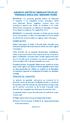 GARANTIE LIMITÉE DU FABRICANT POUR LES TERMINAUX NOKIA AVEC WINDOWS PHONE REMARQUE! La présente garantie limitée du fabricant («Garantie») ne s applique qu aux terminaux Nokia avec Windows Phone originaux
GARANTIE LIMITÉE DU FABRICANT POUR LES TERMINAUX NOKIA AVEC WINDOWS PHONE REMARQUE! La présente garantie limitée du fabricant («Garantie») ne s applique qu aux terminaux Nokia avec Windows Phone originaux
Contrat de courtier. Entre : (ci-après nommée «Empire Vie») (ci-après nommé «courtier») Adresse civique : Ville ou municipalité :
 Contrat de courtier Entre : L EMPIRE, COMPAGNIE D ASSURANCE-VIE (ci-après nommée «Empire Vie») et (ci-après nommé «courtier») Adresse civique : Ville ou municipalité : Province : Code postal : Date d effet
Contrat de courtier Entre : L EMPIRE, COMPAGNIE D ASSURANCE-VIE (ci-après nommée «Empire Vie») et (ci-après nommé «courtier») Adresse civique : Ville ou municipalité : Province : Code postal : Date d effet
Licence d Utilisation des Produits Pléiades attribués à Tarif Préférentiel aux Utilisateurs Institutionnels Autorisés
 Licence d Utilisation des Produits Pléiades attribués à Tarif Préférentiel aux Utilisateurs Institutionnels Autorisés INTRODUCTION Veuillez lire attentivement les termes et conditions de cette Licence
Licence d Utilisation des Produits Pléiades attribués à Tarif Préférentiel aux Utilisateurs Institutionnels Autorisés INTRODUCTION Veuillez lire attentivement les termes et conditions de cette Licence
MoniCom 15 et 19 Guide de l utilisateur Documentation Version: 27-09-2012
 15 et 19 Guide de l utilisateur Documentation Version: 27-09-2012 Notre site internet: www.symcod.com Courriel : support@symcod.com Garantie Symcod garanti ce produit pour une période d une année suivant
15 et 19 Guide de l utilisateur Documentation Version: 27-09-2012 Notre site internet: www.symcod.com Courriel : support@symcod.com Garantie Symcod garanti ce produit pour une période d une année suivant
BlackBerry Mobile Conferencing
 BlackBerry Mobile Conferencing BlackBerry 7.0 Guide de l'utilisateur Version: 3.0 SWD-1908201-0130111955-002 Table des matières Notions de base sur les conférences téléphoniques... 2 À propos de BlackBerry
BlackBerry Mobile Conferencing BlackBerry 7.0 Guide de l'utilisateur Version: 3.0 SWD-1908201-0130111955-002 Table des matières Notions de base sur les conférences téléphoniques... 2 À propos de BlackBerry
Microsoft Office Communications Server for BlackBerry Smartphones Guide de l'utilisateur
 Microsoft Office Communications Server for BlackBerry Smartphones Guide de l'utilisateur Version: 2.6 SWDT373971-562846-0222021227-002 Table des matières Notions de base... 3 À propos de Microsoft Office
Microsoft Office Communications Server for BlackBerry Smartphones Guide de l'utilisateur Version: 2.6 SWDT373971-562846-0222021227-002 Table des matières Notions de base... 3 À propos de Microsoft Office
Service HP Support Plus Services contractuels d assistance clientèle HP
 Service HP Support Plus Services contractuels d assistance clientèle HP Des services complets pour matériel et logiciels vous permettent d améliorer la disponibilité de votre infrastructure informatique.
Service HP Support Plus Services contractuels d assistance clientèle HP Des services complets pour matériel et logiciels vous permettent d améliorer la disponibilité de votre infrastructure informatique.
ecafé TM EMAIL CENTER
 ecafé TM EMAIL CENTER Manuel de l'utilisateur 1/18 TABLE DES MATIÈRES 1. INTRODUCTION...3 2. PREMIERE UTILISATION : AJOUTER SON COMPTE EMAIL PRINCIPAL...4 3. ENVOYER / RECEVOIR DES EMAILS...7 4. RETROUVER
ecafé TM EMAIL CENTER Manuel de l'utilisateur 1/18 TABLE DES MATIÈRES 1. INTRODUCTION...3 2. PREMIERE UTILISATION : AJOUTER SON COMPTE EMAIL PRINCIPAL...4 3. ENVOYER / RECEVOIR DES EMAILS...7 4. RETROUVER
Assurance de remplacement
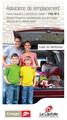 Assurance de remplacement Police d'assurance automobile du Québec F.P.Q. No 5 Formule d'assurance complémentaire pour dommages éprouvés par le véhicule assuré C3228 (2010-07) Guide de distribution 731
Assurance de remplacement Police d'assurance automobile du Québec F.P.Q. No 5 Formule d'assurance complémentaire pour dommages éprouvés par le véhicule assuré C3228 (2010-07) Guide de distribution 731
TERMES ET CONDITIONS POUR L'UTILISATEUR de "emblue"
 1. GÉNÉRALITÉS TERMES ET CONDITIONS POUR L'UTILISATEUR de "emblue" 1.1 Les termes et conditions qui suivent font référence à la manière dont l'utilisateur profitera des SERVICES emblue (ci-après dénommés
1. GÉNÉRALITÉS TERMES ET CONDITIONS POUR L'UTILISATEUR de "emblue" 1.1 Les termes et conditions qui suivent font référence à la manière dont l'utilisateur profitera des SERVICES emblue (ci-après dénommés
FedEx Ship Manager. Guide de l utilisateur. Solutions de surface FedEx International DirectDistribution. FedEx Transborder Distribution
 FedEx Ship Manager MC FedEx Transborder Distribution MD Solutions de surface FedEx International DirectDistribution MD Guide de l utilisateur Table des matières FedEx Transborder Distribution MD Solutions
FedEx Ship Manager MC FedEx Transborder Distribution MD Solutions de surface FedEx International DirectDistribution MD Guide de l utilisateur Table des matières FedEx Transborder Distribution MD Solutions
Conditions d utilisation du service www.upcontact.com
 Conditions d utilisation du service www.upcontact.com Les présentes conditions d utilisation sont conclues entre les parties suivantes: - EXECUTIVE PARTNERS SOFTWARE, SARL au capital de 8 000 dont le siège
Conditions d utilisation du service www.upcontact.com Les présentes conditions d utilisation sont conclues entre les parties suivantes: - EXECUTIVE PARTNERS SOFTWARE, SARL au capital de 8 000 dont le siège
CONCOURS «À la Une» Règlements de participation
 CONCOURS «À la Une» Règlements de participation 1. Le concours «À la Une» est tenu par Groupe TVA Inc. et Les Productions Sovimage inc. (ci-après : «l Organisateur du concours»). Il se déroule au Québec
CONCOURS «À la Une» Règlements de participation 1. Le concours «À la Une» est tenu par Groupe TVA Inc. et Les Productions Sovimage inc. (ci-après : «l Organisateur du concours»). Il se déroule au Québec
A lire en premier lieu
 A lire en premier lieu Début Ce guide vous aide à charger et configurer votre ordinateur de poche Palm Zire 21 installer le logiciel Palm Desktop apprendre à utiliser votre ordinateur de poche Important!
A lire en premier lieu Début Ce guide vous aide à charger et configurer votre ordinateur de poche Palm Zire 21 installer le logiciel Palm Desktop apprendre à utiliser votre ordinateur de poche Important!
Contrat de maintenance Elaborate
 Contrat de maintenance Elaborate Une entreprise, petite ou grande, doit prendre soin de vérifier et d entretenir son matériel informatique. C'est le gage d'un service optimal. Ce service étant différent
Contrat de maintenance Elaborate Une entreprise, petite ou grande, doit prendre soin de vérifier et d entretenir son matériel informatique. C'est le gage d'un service optimal. Ce service étant différent
Article 1. Enregistrement d un nom de domaine
 Conditions Générales d Utilisation du Service «Nom de domaine pro» Les présentes Conditions Générales d Utilisation ont pour objet de définir les conditions dans lesquelles le Relais Internet, département
Conditions Générales d Utilisation du Service «Nom de domaine pro» Les présentes Conditions Générales d Utilisation ont pour objet de définir les conditions dans lesquelles le Relais Internet, département
Conditions d utilisation de la Carte Scotia MD SCÈNE MD*
 Conditions d utilisation de la Carte Scotia MD SCÈNE MD* Aperçu du programme de récompenses SCÈNE Le programme de récompenses SCÈNE est administré par Scene Limited Partnership, une société en commandite
Conditions d utilisation de la Carte Scotia MD SCÈNE MD* Aperçu du programme de récompenses SCÈNE Le programme de récompenses SCÈNE est administré par Scene Limited Partnership, une société en commandite
Fiche technique Services d image et d application HP
 Fiche technique Fiche technique Services d image et d application HP Service de configuration HP Confiez à HP la gestion de votre image PC et concentrez-vous sur votre activité Présentation des services
Fiche technique Fiche technique Services d image et d application HP Service de configuration HP Confiez à HP la gestion de votre image PC et concentrez-vous sur votre activité Présentation des services
Indicateur de position PI-D2100 Guide de l utilisateur
 Indicateur de position PI-D2100 Guide de l utilisateur Notre distributeur Automatisation JRT Inc. 405, avenue Galilée Québec (Québec) Canada G1P 4M6 Téléphone : (418) 871-6016 Sans frais : 1-877-871-6016
Indicateur de position PI-D2100 Guide de l utilisateur Notre distributeur Automatisation JRT Inc. 405, avenue Galilée Québec (Québec) Canada G1P 4M6 Téléphone : (418) 871-6016 Sans frais : 1-877-871-6016
Boîtier Externe USB 3.0 pour Disque Dur 2,5 SATA III avec soutien UASP
 Boîtier Externe USB 3.0 pour Disque Dur 2,5 SATA III avec soutien UASP S2510BMU33 *Le produit actuel peut varier de la photos DE: Bedienungsanleitung - de.startech.com FR: Guide de l'utilisateur - fr.startech.com
Boîtier Externe USB 3.0 pour Disque Dur 2,5 SATA III avec soutien UASP S2510BMU33 *Le produit actuel peut varier de la photos DE: Bedienungsanleitung - de.startech.com FR: Guide de l'utilisateur - fr.startech.com
Conditions Générale de «Prestations de services»
 Conditions Générale de «Prestations de services» Article 1 - Définitions Nom commercial, ORDI-HS, désigne l Auto-entrepreneur, M. HAMID Farid, 5 Avenue de Jouandin, 64100, Bayonne. (A.E, entreprise non
Conditions Générale de «Prestations de services» Article 1 - Définitions Nom commercial, ORDI-HS, désigne l Auto-entrepreneur, M. HAMID Farid, 5 Avenue de Jouandin, 64100, Bayonne. (A.E, entreprise non
Notice d emploi. Module hydraulique hybride GENIA MODULE CRM BB MI
 Notice d emploi Module hydraulique hybride GENIA MODULE CRM BB MI Table des matières LIRE ATTENTIVEMENT AVANT UTILISATION 1 Lisez-moi... 2 1.1 Bienvenue... 2 1.2 Enregistrement de votre garantie... 2
Notice d emploi Module hydraulique hybride GENIA MODULE CRM BB MI Table des matières LIRE ATTENTIVEMENT AVANT UTILISATION 1 Lisez-moi... 2 1.1 Bienvenue... 2 1.2 Enregistrement de votre garantie... 2
Documents To Go for BlackBerry Smartphones Guide de l'utilisateur
 Documents To Go for BlackBerry Smartphones Guide de l'utilisateur Version: 3.0.0.2 SWD-1967251-0213100640-002 Table des matières À propos de Documents To Go... 3 Mise en route... 4 Créer un nouveau fichier...
Documents To Go for BlackBerry Smartphones Guide de l'utilisateur Version: 3.0.0.2 SWD-1967251-0213100640-002 Table des matières À propos de Documents To Go... 3 Mise en route... 4 Créer un nouveau fichier...
Système de sauvegarde amovile pour Disques Durs SATA à 2,5
 Système de sauvegarde amovile pour Disques Durs SATA à 2,5 SAT2510U3REM / SAT2510U3S *Le produit actuel peut varier de la photos DE: Bedienungsanleitung - de.startech.com FR: Guide de l'utilisateur - fr.startech.com
Système de sauvegarde amovile pour Disques Durs SATA à 2,5 SAT2510U3REM / SAT2510U3S *Le produit actuel peut varier de la photos DE: Bedienungsanleitung - de.startech.com FR: Guide de l'utilisateur - fr.startech.com
F7495. Guide Windows 8 pour ordinateurs portables ASUS
 F7495 Guide Windows 8 pour ordinateurs portables ASUS Informations sur les droits d auteur Aucune partie du présent manuel, y compris les produits et logiciels qui y sont décrits, ne peut être reproduite,
F7495 Guide Windows 8 pour ordinateurs portables ASUS Informations sur les droits d auteur Aucune partie du présent manuel, y compris les produits et logiciels qui y sont décrits, ne peut être reproduite,
Partage en ligne 2.0
 Partage en ligne 2.0 2007 Nokia. Tous droits réservés. Nokia, Nokia Connecting People et Nseries sont des marques de commerce ou des marques déposées de Nokia Corporation. Les autres noms de produits et
Partage en ligne 2.0 2007 Nokia. Tous droits réservés. Nokia, Nokia Connecting People et Nseries sont des marques de commerce ou des marques déposées de Nokia Corporation. Les autres noms de produits et
Norme internationale d information financière 9 Instruments financiers
 Norme internationale d information financière 9 Instruments financiers IFRS 9 Chapitre 1 : Objectif 1.1 L objectif de la présente norme est d établir des principes d information financière en matière d
Norme internationale d information financière 9 Instruments financiers IFRS 9 Chapitre 1 : Objectif 1.1 L objectif de la présente norme est d établir des principes d information financière en matière d
CONDITIONS GENERALES D ACHAT
 CONDITIONS GENERALES D ACHAT Article 1 ACCEPTATION/ ACCUSE DE RECEPTION Sauf accords contraires et écrits entre AIRMETEC et le fournisseur, les présentes conditions s appliquent impérativement, à l exclusion
CONDITIONS GENERALES D ACHAT Article 1 ACCEPTATION/ ACCUSE DE RECEPTION Sauf accords contraires et écrits entre AIRMETEC et le fournisseur, les présentes conditions s appliquent impérativement, à l exclusion
CHARTE DU CORRESPONDANT MODELE TYPE
 CHARTE DU CORRESPONDANT MODELE TYPE CHAPITRE 1: CONDITIONS DANS LESQUELLES LE BUREAU LUXEMBOURGEOIS ACCORDE, REFUSE OU RETIRE SON AGREMENT A UN CORRESPONDANT 1.1 Comment remplir la fonction de correspondant
CHARTE DU CORRESPONDANT MODELE TYPE CHAPITRE 1: CONDITIONS DANS LESQUELLES LE BUREAU LUXEMBOURGEOIS ACCORDE, REFUSE OU RETIRE SON AGREMENT A UN CORRESPONDANT 1.1 Comment remplir la fonction de correspondant
BIENVENUE. Ce guide permet une prise en main rapide.
 2 BIENVENUE Voici votre tado Climatisation Intelligente. Au lieu d utiliser une télécommande, vous allez désormais contrôler votre climatiseur avec le boîtier tado et tado app. Ce guide permet une prise
2 BIENVENUE Voici votre tado Climatisation Intelligente. Au lieu d utiliser une télécommande, vous allez désormais contrôler votre climatiseur avec le boîtier tado et tado app. Ce guide permet une prise
Portail clients GCC (GlobalSign Certificate Center) Conditions d'utilisation du service
 Portail clients GCC (GlobalSign Certificate Center) Conditions d'utilisation du service Version 1.4 1 ACCEPTATION DES CONDITIONS 1.1 Votre utilisation du portail clients GCC de GlobalSign (GlobalSign Certificate
Portail clients GCC (GlobalSign Certificate Center) Conditions d'utilisation du service Version 1.4 1 ACCEPTATION DES CONDITIONS 1.1 Votre utilisation du portail clients GCC de GlobalSign (GlobalSign Certificate
Installation Guide Serveur d impression et de stockage multifonctions à 2 ports USB 2.0 haute vitesse Manuel de l utilisateur
 Installation Guide Serveur d impression et de stockage multifonctions à 2 ports USB 2.0 haute vitesse Manuel de l utilisateur GMFPSU22W6 PART NO. M0389F Introduction Merci d avoir acheté le serveur d
Installation Guide Serveur d impression et de stockage multifonctions à 2 ports USB 2.0 haute vitesse Manuel de l utilisateur GMFPSU22W6 PART NO. M0389F Introduction Merci d avoir acheté le serveur d
LA CYBER COMPAGNIE 3 7 r u e g u i b a l - 1 3 0 0 3 M A R S E I L L E Tel : 04 91 05 64 49 Site : www.snoos.fr www.snoos-pro.fr
 LA CYBER COMPAGNIE 3 7 r u e g u i b a l - 1 3 0 0 3 M A R S E I L L E Tel : 04 91 05 64 49 Site : www.snoos.fr www.snoos-pro.fr Termes et conditions L'achat de produits et de services La Cyber Compagnie
LA CYBER COMPAGNIE 3 7 r u e g u i b a l - 1 3 0 0 3 M A R S E I L L E Tel : 04 91 05 64 49 Site : www.snoos.fr www.snoos-pro.fr Termes et conditions L'achat de produits et de services La Cyber Compagnie
FrontRange SaaS Service Management Self-Service & Catalogue de Service
 FrontRange SaaS Solutions DATA SHEET 1 FrontRange SaaS Service Management Self-Service & Catalogue de Service ACTIVATION DE LA PRESTATION DE SERVICE ET DE SUPPORT VIA L AUTOMATISATION Proposez des Opérations
FrontRange SaaS Solutions DATA SHEET 1 FrontRange SaaS Service Management Self-Service & Catalogue de Service ACTIVATION DE LA PRESTATION DE SERVICE ET DE SUPPORT VIA L AUTOMATISATION Proposez des Opérations
Garantie limitée internationale et assistance technique
 Garantie limitée internationale et assistance technique La présente garantie couvre les produits listés ci-dessous, achetés neufs après le 1er mai 2004. Garantie limitée couvrant le matériel Conditions
Garantie limitée internationale et assistance technique La présente garantie couvre les produits listés ci-dessous, achetés neufs après le 1er mai 2004. Garantie limitée couvrant le matériel Conditions
CONTRAT DE FOURNITURE DE PRODUITS ET SERVICES
 CONTRAT DE FOURNITURE DE PRODUITS ET SERVICES VERIZON FRANCE («Signataire Verizon Business») Tour Franklin 100/101 Terrasse Boieldieu, La Défense 8 92800 Puteaux, France. Société par actions simplifiée,
CONTRAT DE FOURNITURE DE PRODUITS ET SERVICES VERIZON FRANCE («Signataire Verizon Business») Tour Franklin 100/101 Terrasse Boieldieu, La Défense 8 92800 Puteaux, France. Société par actions simplifiée,
Norme internationale d information financière 5 Actifs non courants détenus en vue de la vente et activités abandonnées
 Norme internationale d information financière 5 Actifs non courants détenus en vue de la vente et activités abandonnées Objectif 1 L objectif de la présente norme est de spécifier la comptabilisation d
Norme internationale d information financière 5 Actifs non courants détenus en vue de la vente et activités abandonnées Objectif 1 L objectif de la présente norme est de spécifier la comptabilisation d
SERVICES DE SEQUENÇAGE
 MARCH 16, 2014 SERVICES DE SEQUENÇAGE Centre d innovation Génome Québec et Université McGill Services de Validation et détection de SNP Technologie de Séquençage de Nouvelle Génération Guide de l utilisateur
MARCH 16, 2014 SERVICES DE SEQUENÇAGE Centre d innovation Génome Québec et Université McGill Services de Validation et détection de SNP Technologie de Séquençage de Nouvelle Génération Guide de l utilisateur
CA Mainframe Chorus for Security and Compliance Management version 2.0
 FICHE PRODUIT CA Mainframe Chorus for Security and Compliance CA Mainframe Chorus for Security and Compliance Management version 2.0 Simplifiez et rationalisez vos tâches de gestion de la sécurité et la
FICHE PRODUIT CA Mainframe Chorus for Security and Compliance CA Mainframe Chorus for Security and Compliance Management version 2.0 Simplifiez et rationalisez vos tâches de gestion de la sécurité et la
Équipement d'entraînement cardiovasculaire commercial
 Équipement d'entraînement cardiovasculaire commercial Garantie limitée Garantie limitée. VEUILLEZ LIRE ATTENTIVEMENT LES PRÉSENTES CONDITIONS GÉNÉRALES DE LA GARANTIE AVANT TOUTE UTILISATION DE VOTRE APPAREIL
Équipement d'entraînement cardiovasculaire commercial Garantie limitée Garantie limitée. VEUILLEZ LIRE ATTENTIVEMENT LES PRÉSENTES CONDITIONS GÉNÉRALES DE LA GARANTIE AVANT TOUTE UTILISATION DE VOTRE APPAREIL
Sécurisez vos données. Migrez vos données.
 Après deux ans d études auprès de nos partenaires, nous avons recensé un nombre important de disfonctionnement : perte de fichiers de contacts, mails, répertoires téléphoniques et agendas. En 1 clic des
Après deux ans d études auprès de nos partenaires, nous avons recensé un nombre important de disfonctionnement : perte de fichiers de contacts, mails, répertoires téléphoniques et agendas. En 1 clic des
CONDITION GENERALES DE VENTES V1.3 CONDITIONS MAINTENANCE V1.3 NOTE SUR LE PIRATAGE V1.2
 CONDITION GENERALES DE VENTES V1.3 CONDITIONS MAINTENANCE V1.3 NOTE SUR LE PIRATAGE V1.2 ARTICLE 1 : Généralités Les installations téléphoniques et informatiques relevant des industries mécaniques et électriques
CONDITION GENERALES DE VENTES V1.3 CONDITIONS MAINTENANCE V1.3 NOTE SUR LE PIRATAGE V1.2 ARTICLE 1 : Généralités Les installations téléphoniques et informatiques relevant des industries mécaniques et électriques
Carrier Enterprise Canada, L.P.
 Date : DEMANDE DE CRÉDIT Nom du demandeur (Si le demandeur est une société par actions ou une S.A.R.L., inscrire la dénomination indiquée dans les STATUTS CONSTITUTIFS) Énumérer toutes les appellations
Date : DEMANDE DE CRÉDIT Nom du demandeur (Si le demandeur est une société par actions ou une S.A.R.L., inscrire la dénomination indiquée dans les STATUTS CONSTITUTIFS) Énumérer toutes les appellations
Guide de l'utilisateur
 Version: 3.3 Guide de l'utilisateur Publié : 2014-03-27 SWD-20140327151333334 Table des matières...4 Fonctionnalités...4 Se connecter à votre tablette à l'aide de...4 Ouvrir un élément sur l'écran de votre
Version: 3.3 Guide de l'utilisateur Publié : 2014-03-27 SWD-20140327151333334 Table des matières...4 Fonctionnalités...4 Se connecter à votre tablette à l'aide de...4 Ouvrir un élément sur l'écran de votre
CONDITIONS GENERALES DE MAINTENANCE DES LOGICIELS
 CONDITIONS GENERALES DE MAINTENANCE DES LOGICIELS Article 1 Objet Les présentes Conditions Générales ont pour objet de définir les conditions et le contenu des prestations de maintenance fournies par la
CONDITIONS GENERALES DE MAINTENANCE DES LOGICIELS Article 1 Objet Les présentes Conditions Générales ont pour objet de définir les conditions et le contenu des prestations de maintenance fournies par la
Améliorer la Performance des Fournisseurs
 Les Solutions SQA de Solumina L Assurance Qualité Fournisseur Figure 1 Influence sur les affaires de nos clients actuels. Réduire des Stocks lors des Inspections Le Système de Contrôle Qualité Fournisseurs
Les Solutions SQA de Solumina L Assurance Qualité Fournisseur Figure 1 Influence sur les affaires de nos clients actuels. Réduire des Stocks lors des Inspections Le Système de Contrôle Qualité Fournisseurs
Boîtier disque dur SATA 3,5 pouces Fonction économie d énergie
 Boîtier disque dur SATA 3,5 pouces Fonction économie d énergie PX-1106 Chère cliente, Cher client, Nous vous remercions pour l achat de ce boîtier de disque dur. Faites de votre disque dur une mémoire
Boîtier disque dur SATA 3,5 pouces Fonction économie d énergie PX-1106 Chère cliente, Cher client, Nous vous remercions pour l achat de ce boîtier de disque dur. Faites de votre disque dur une mémoire
Nokia Internet Modem Guide de l utilisateur
 Nokia Internet Modem Guide de l utilisateur 9216562 Édition 1 FR 1 2009 Nokia. Tous droits réservés. Nokia, Nokia Connecting People et le logo Nokia Original Accessories sont des marques commerciales ou
Nokia Internet Modem Guide de l utilisateur 9216562 Édition 1 FR 1 2009 Nokia. Tous droits réservés. Nokia, Nokia Connecting People et le logo Nokia Original Accessories sont des marques commerciales ou
CONDITIONS GENERALES
 CONDITIONS GENERALES 1. Sauf stipulation contraire écrite, toutes offres et toutes conventions (même celles à venir) sont régies par les présentes conditions, lesquelles en font partie intégrante et priment
CONDITIONS GENERALES 1. Sauf stipulation contraire écrite, toutes offres et toutes conventions (même celles à venir) sont régies par les présentes conditions, lesquelles en font partie intégrante et priment
CONTRAT DE PRISE EN REGIE www.express-mailing.com
 CONTRAT DE PRISE EN REGIE www.express-mailing.com Entre Et La société Axalone France, Société à Responsabilité Limitée au capital de 30.260 Euro, dont le siège social est situé 10, avenue d Anjou 91.940
CONTRAT DE PRISE EN REGIE www.express-mailing.com Entre Et La société Axalone France, Société à Responsabilité Limitée au capital de 30.260 Euro, dont le siège social est situé 10, avenue d Anjou 91.940
Sommaire 1. Aperçu du Produit
 Sommaire 1. Aperçu du Produit... 1 2. Caractéristiques du Produit... 2 3. Contenu du Pack... 3 4. Données techniques... 3 5. Configuration Matérielle Minimum... 3 6. Description du Produit... 4 6.1 Affichage
Sommaire 1. Aperçu du Produit... 1 2. Caractéristiques du Produit... 2 3. Contenu du Pack... 3 4. Données techniques... 3 5. Configuration Matérielle Minimum... 3 6. Description du Produit... 4 6.1 Affichage
Nous réceptionnons les commandes par Internet, téléphone, courrier ou fax.
 Conditions générales R.C. Exploitation GARAGE 1. Définitions Client: personne morale et/ou physique achetant ou utilisant POWERCONCEPT. Consommateur: particulier achetant des Produits pour son usage privé.
Conditions générales R.C. Exploitation GARAGE 1. Définitions Client: personne morale et/ou physique achetant ou utilisant POWERCONCEPT. Consommateur: particulier achetant des Produits pour son usage privé.
Manuel de l utilisateur
 Manuel de l utilisateur Borne de recharge de niveau 2 pour véhicule électrique EVC30T/EVC30T-IN ELMEC inc. JUIN 2014 (REV8) Table des matières 1 Aperçu... 2 2 Liste des pièces... 3 3 Spécifications...
Manuel de l utilisateur Borne de recharge de niveau 2 pour véhicule électrique EVC30T/EVC30T-IN ELMEC inc. JUIN 2014 (REV8) Table des matières 1 Aperçu... 2 2 Liste des pièces... 3 3 Spécifications...
Guide de l administrateur DOC-OEMCS8-GA-FR-29/09/05
 Guide de l administrateur DOC-OEMCS8-GA-FR-29/09/05 Les informations contenues dans le présent manuel de documentation ne sont pas contractuelles et peuvent faire l objet de modifications sans préavis.
Guide de l administrateur DOC-OEMCS8-GA-FR-29/09/05 Les informations contenues dans le présent manuel de documentation ne sont pas contractuelles et peuvent faire l objet de modifications sans préavis.
conditions générales d utilisation auteurs welovewords
 conditions générales d utilisation auteurs welovewords 1/ contexte WeLoveWords est une communauté d auteurs online accessible à l adresse suivante : www.welovewords.com. WeLoveWords permet à ses membres
conditions générales d utilisation auteurs welovewords 1/ contexte WeLoveWords est une communauté d auteurs online accessible à l adresse suivante : www.welovewords.com. WeLoveWords permet à ses membres
Assistance matérielle HP Retour atelier
 Fiche technique Assistance matérielle HP Retour atelier Services HP Care Pack Avantages du service Options d expédition flexibles Solution de substitution fiable et économique pour l assistance sur site
Fiche technique Assistance matérielle HP Retour atelier Services HP Care Pack Avantages du service Options d expédition flexibles Solution de substitution fiable et économique pour l assistance sur site
Conditions Générales de Vente (CGV) de Mon Expert Informatique
 Conditions Générales de Vente (CGV) de Mon Expert Informatique Article 1. Définitions 1.01 «Mon Expert Informatique» est une marque déposée de RGI SOLUTIONS, société à responsabilité limitée au capital
Conditions Générales de Vente (CGV) de Mon Expert Informatique Article 1. Définitions 1.01 «Mon Expert Informatique» est une marque déposée de RGI SOLUTIONS, société à responsabilité limitée au capital
Mise à jour, sauvegarde et restauration de logiciels
 Mise à jour, sauvegarde et restauration de logiciels Manuel de l utilisateur Copyright 2007 Hewlett-Packard Development Company, L.P. Windows est une marque déposée aux États-Unis de Microsoft Corporation.
Mise à jour, sauvegarde et restauration de logiciels Manuel de l utilisateur Copyright 2007 Hewlett-Packard Development Company, L.P. Windows est une marque déposée aux États-Unis de Microsoft Corporation.
Arkeia Smart Backup Guide de démarrage rapide 1
 Arkeia Smart Backup guide de démarrage rapide Merci d avoir choisi Arkeia Smart Backup, nous sommes sûrs que ce logiciel répondra à vos exigences, en vous offrant une solution de gestion de sauvegarde
Arkeia Smart Backup guide de démarrage rapide Merci d avoir choisi Arkeia Smart Backup, nous sommes sûrs que ce logiciel répondra à vos exigences, en vous offrant une solution de gestion de sauvegarde
Isolement automatisé d ADN génomique à partir de culots de cellules sanguines à l aide de l appareil Tecan Freedom EVO -HSM Workstation
 PROTOCOLE AUTOMATISÉ Isolement automatisé d ADN génomique à partir de culots de cellules sanguines à l aide de l appareil Tecan Freedom EVO -HSM Workstation Mode d emploi des produits A1751 et A2751 Réservé
PROTOCOLE AUTOMATISÉ Isolement automatisé d ADN génomique à partir de culots de cellules sanguines à l aide de l appareil Tecan Freedom EVO -HSM Workstation Mode d emploi des produits A1751 et A2751 Réservé
